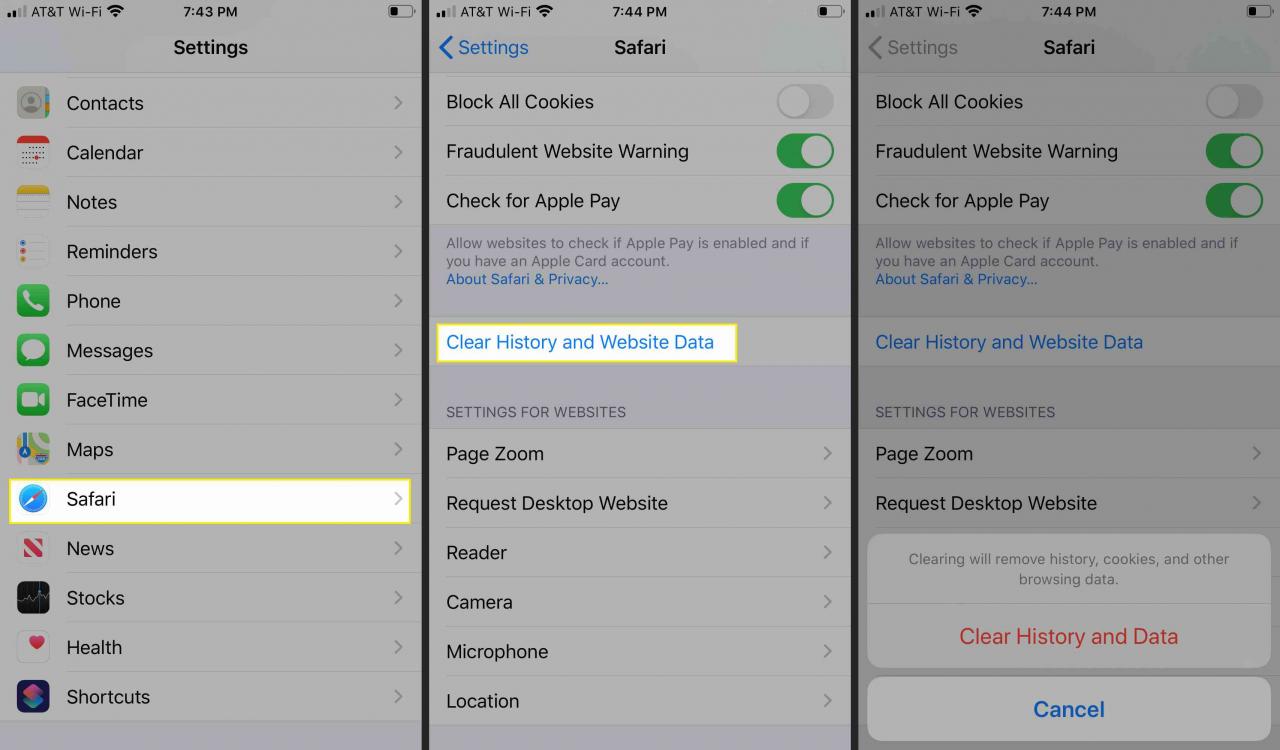Webové prohlížeče uchovávají záznamy o navštívených webech, takže když začnete psát do vyhledávacího panelu, budete mít rychlý přístup na požadovaný web. I když je tato paměť vyhledávací lišty užitečná, můžete z důvodu ochrany soukromí vymazat historii vyhledávací lišty. Zde je pohled na to, jak vymazat historii vyhledávací lišty v prohlížečích Chrome, Mozilla Firefox, Microsoft Edge, Internet Explorer, Opera a Safari.
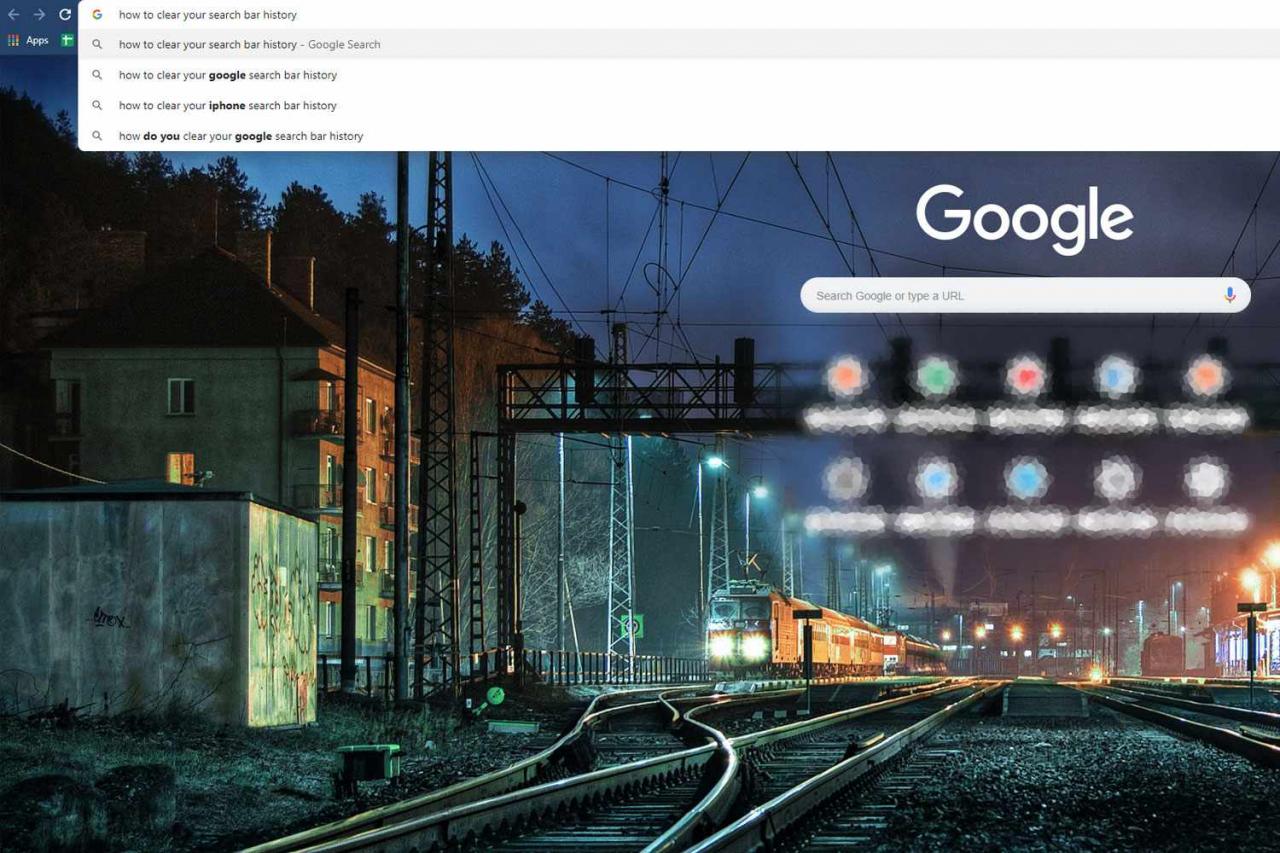
Vymazat historii vyhledávací lišty ve Firefoxu
Vlajkový prohlížeč Mozilly nabízí rychlé metody pro vymazání historie vyhledávacího panelu. Smažte weby případ od případu přímo z vyhledávací lišty nebo smažte celou historii vyhledávání najednou. Smažte historii vyhledávání z Firefoxu na ploše nebo z mobilní aplikace Firefoxu.
Odstraňte weby od případu k případu na ploše
Pomocí této metody můžete postupně mazat adresy URL z historie vyhledávání.
-
Otevřete okno Firefoxu a začněte psát do adresního řádku.
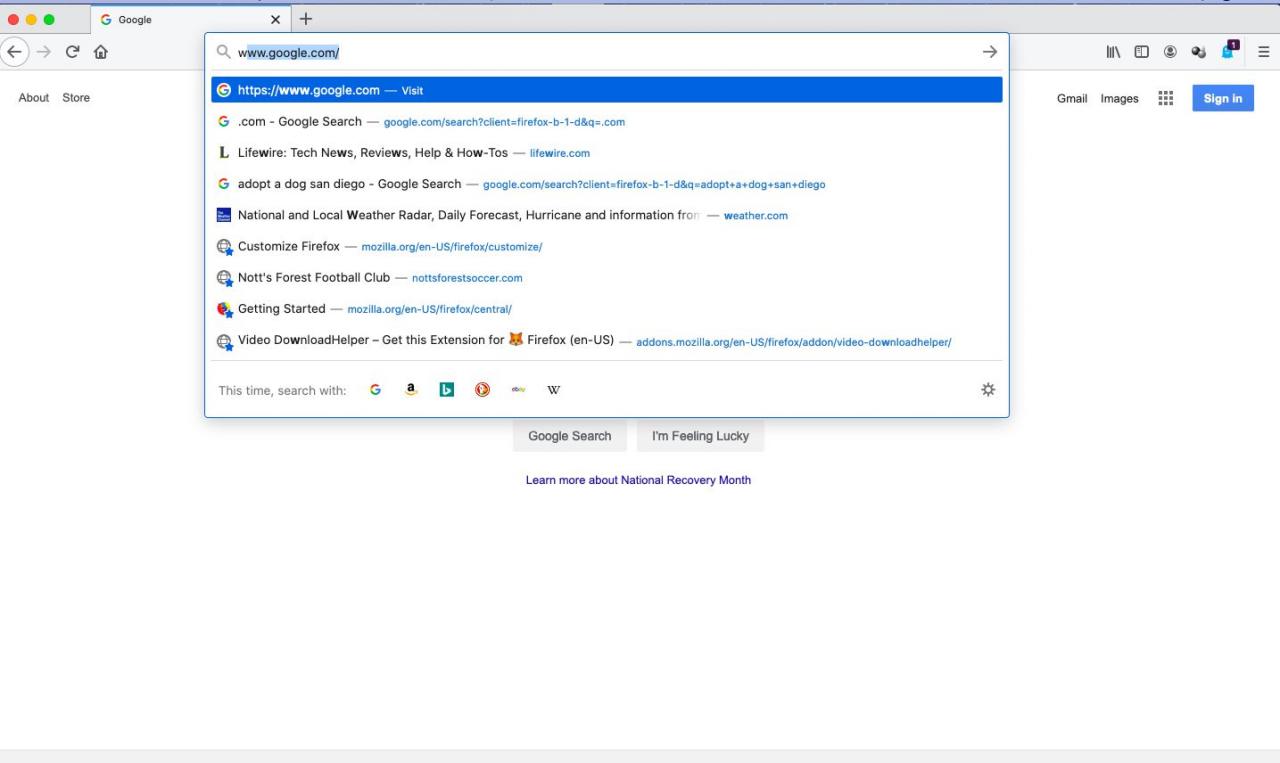
-
Pomocí šipek dolů a nahoru přejděte na adresu URL, kterou chcete odstranit.
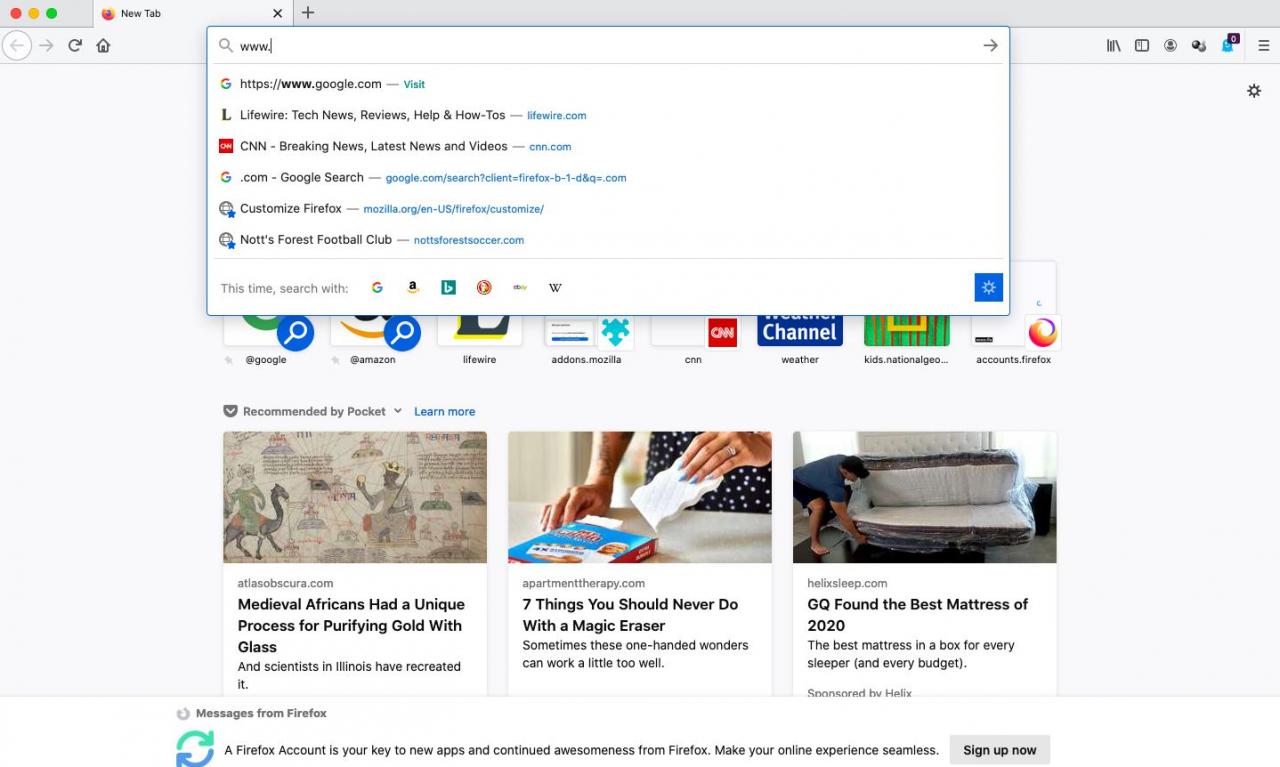
-
Se zvýrazněnou adresou URL stiskněte Shift + Delete. Adresa URL zmizí z historie vyhledávací lišty.
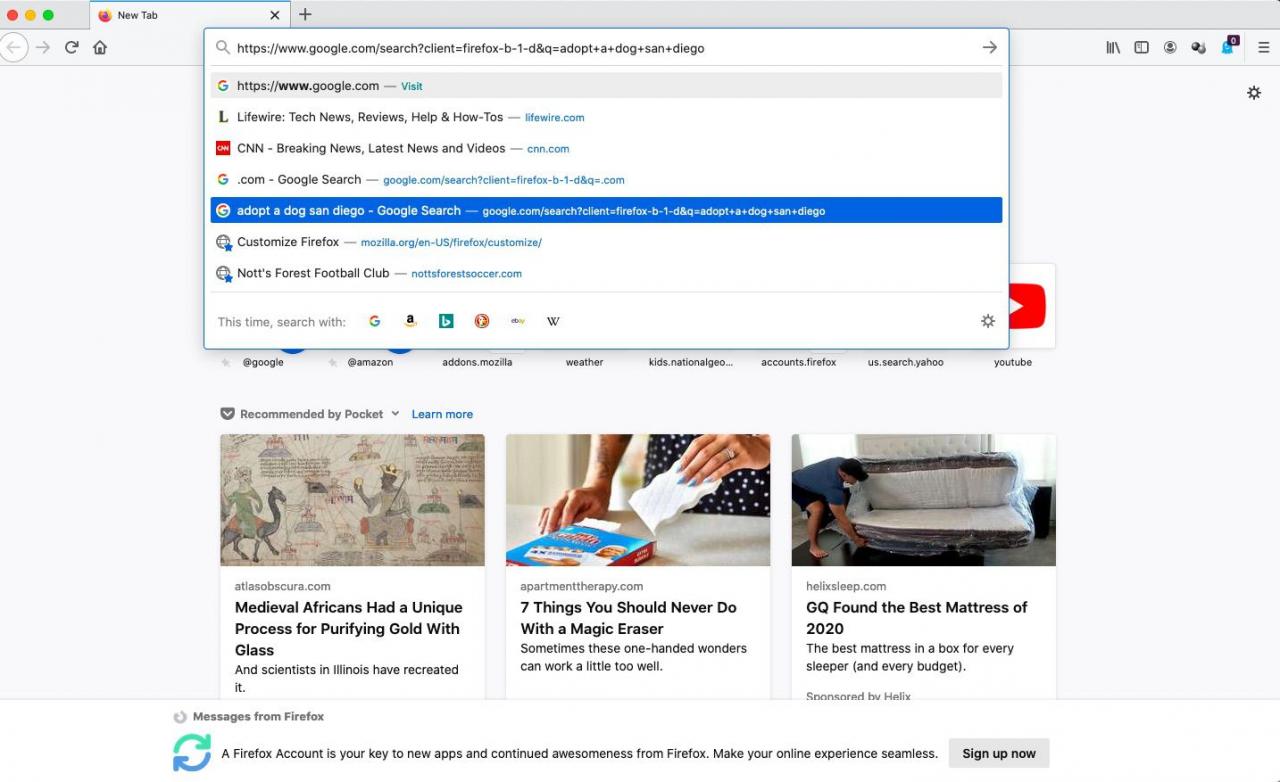
Smažte celou svou historii vyhledávání ve Firefoxu na ploše
Tuto metodu použijte k vymazání historie vyhledávání.
-
Otevřete okno Firefoxu a vyberte Knihovna (vypadá jako čtyři knihy na polici) z horního panelu nabídek.
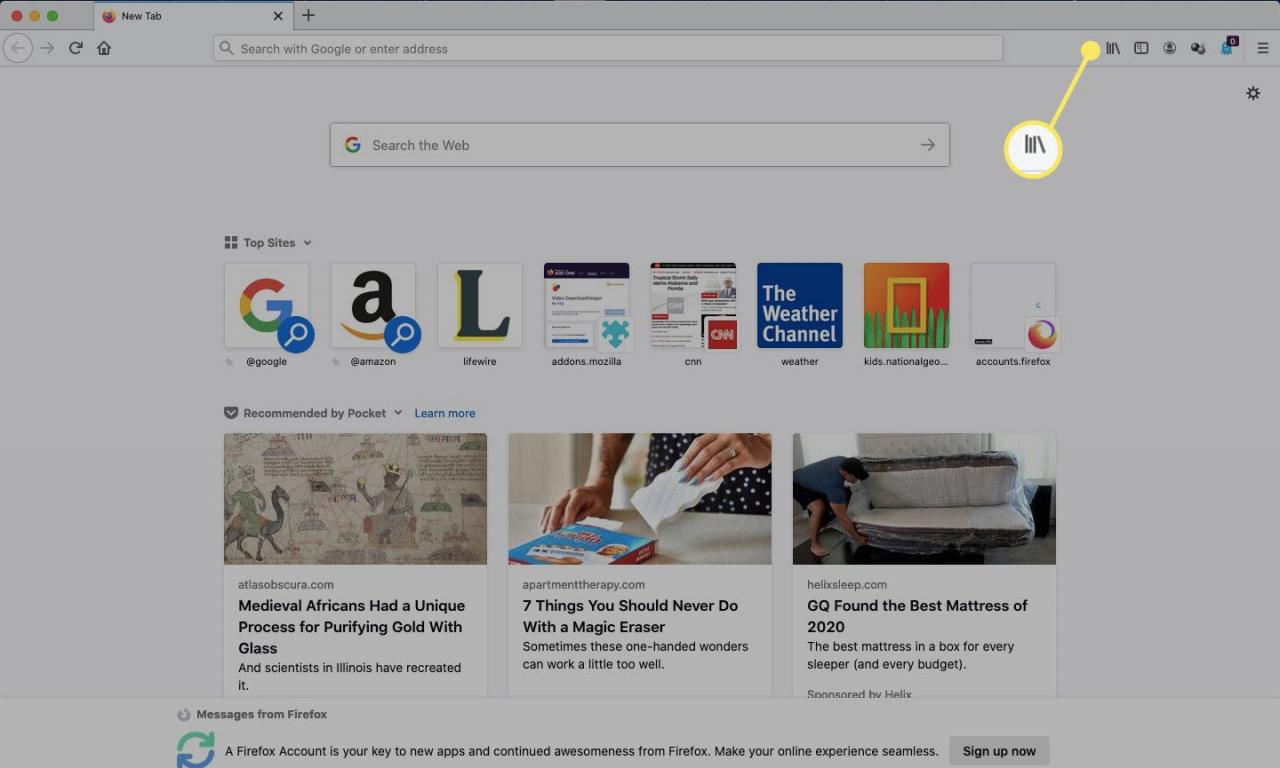
-
vybrat Dějiny.
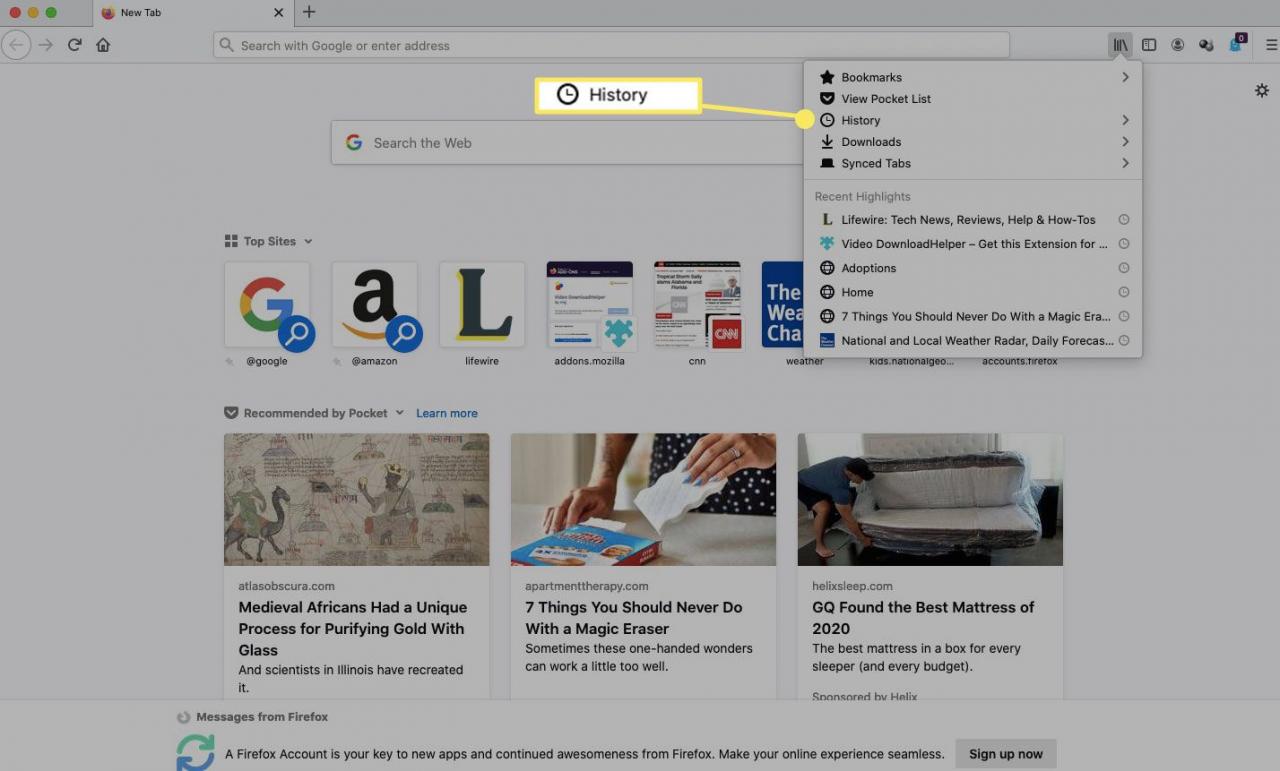
-
vybrat Vymazat nedávnou historii.
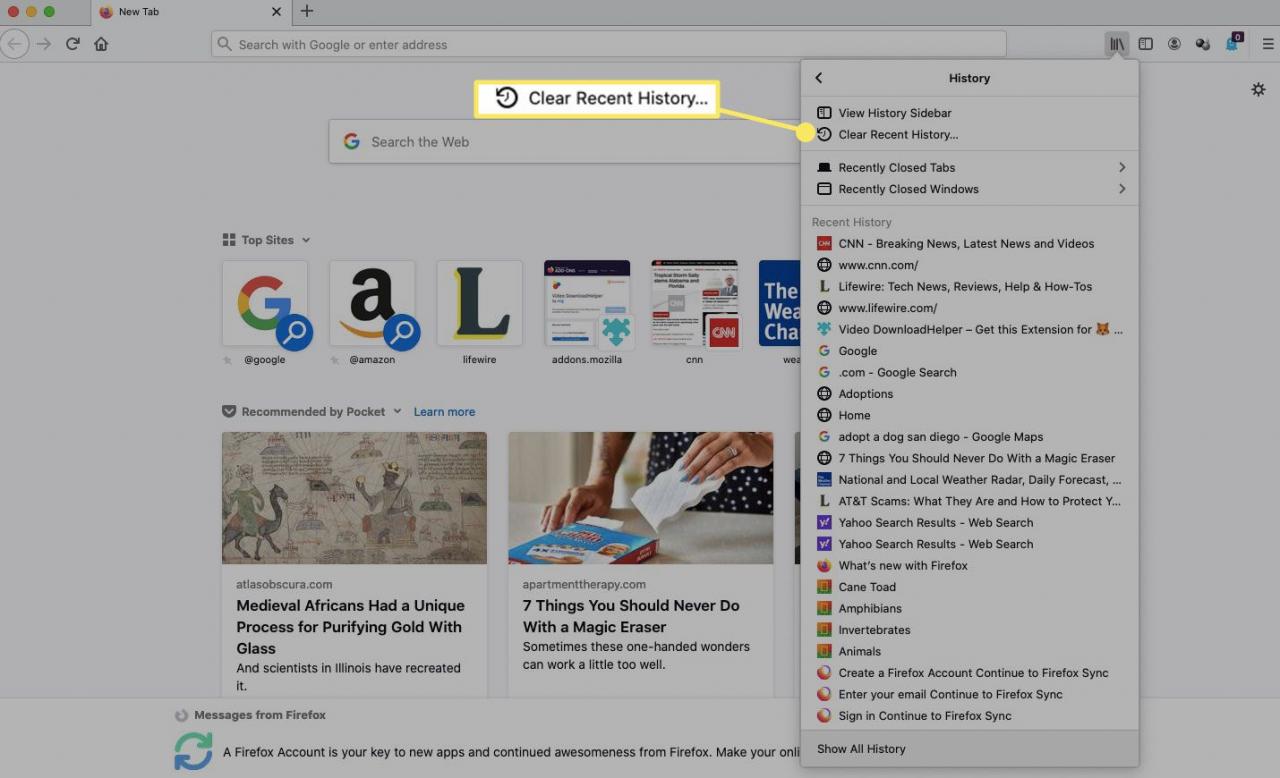
-
Vedle Časový rozsah k vymazánívyberte Vše z rozbalovací nabídky.
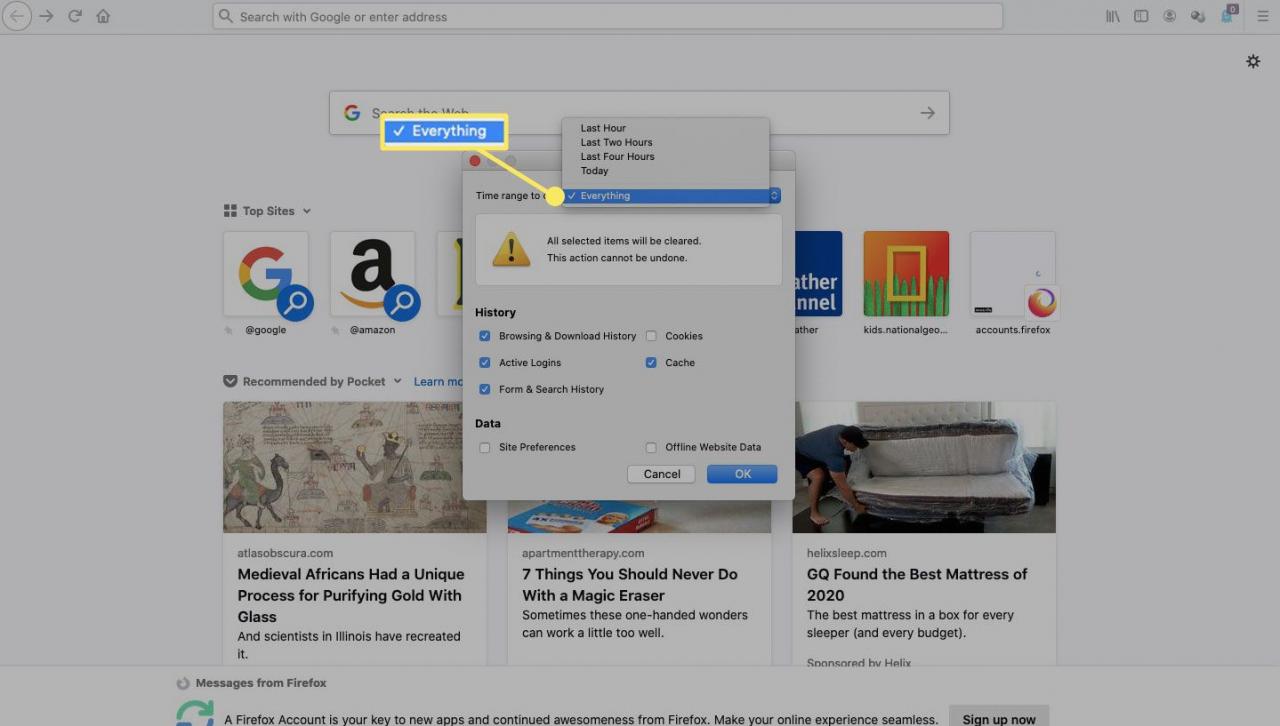
Ujistit se Historie formulářů a vyhledávání je zaškrtnuto. Zrušte výběr všeho, co nechcete vymazat.
-
vybrat OK. Vymazali jste historii vyhledávání.
Odstraňte historii vyhledávání v mobilní aplikaci Firefox
Neexistuje žádná funkce pro smazání adresy URL z vyhledávacího pole v mobilní aplikaci Firefox, ale historii vyhledávání lze snadno smazat pomocí nastavení prohlížeče Firefox.
-
Využít menu zprava dole.
-
Využít Vaše knihovna.
-
Využít Dějiny ze spodního menu.
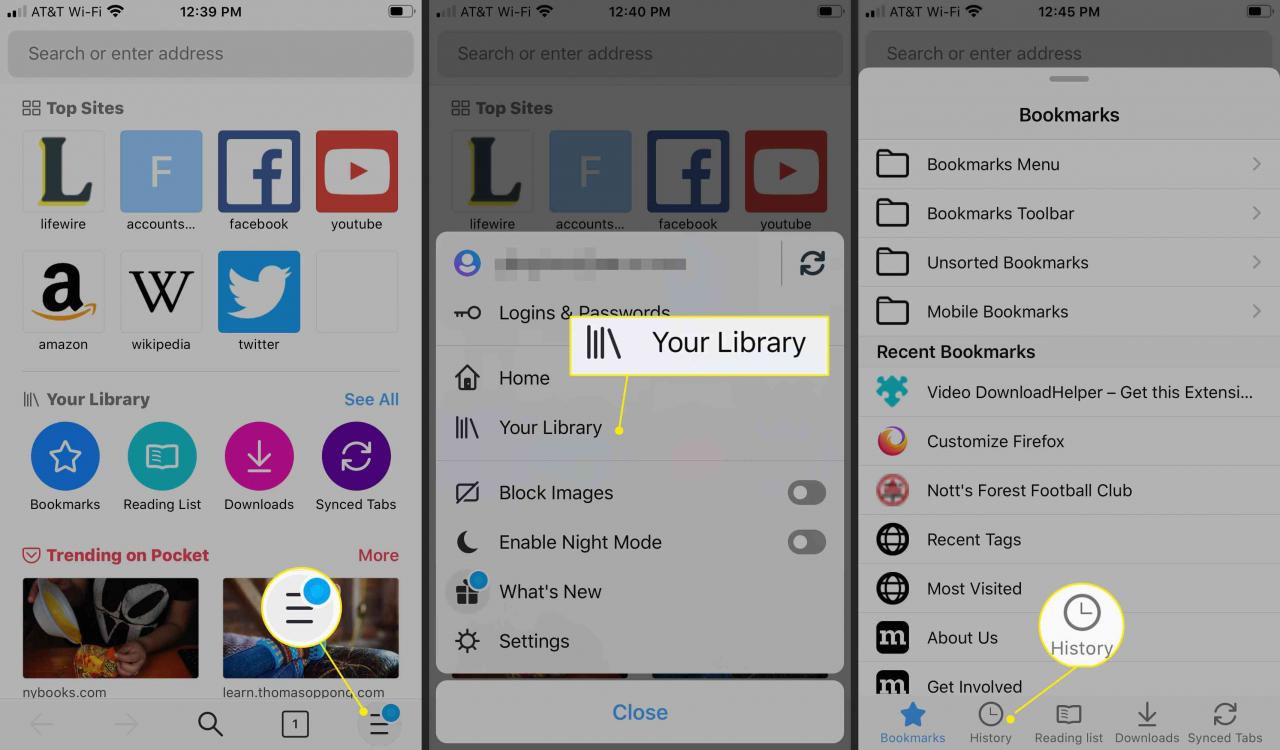
-
Využít Vymazat nedávnou historii.
-
Využít Vše chcete-li smazat celou historii vyhledávání, nebo zvolte Poslední hodina, Dnesnebo Dnes a včera.
-
Pokud jste vybrali Vše, vaše historie vyhledávání je vymazána.
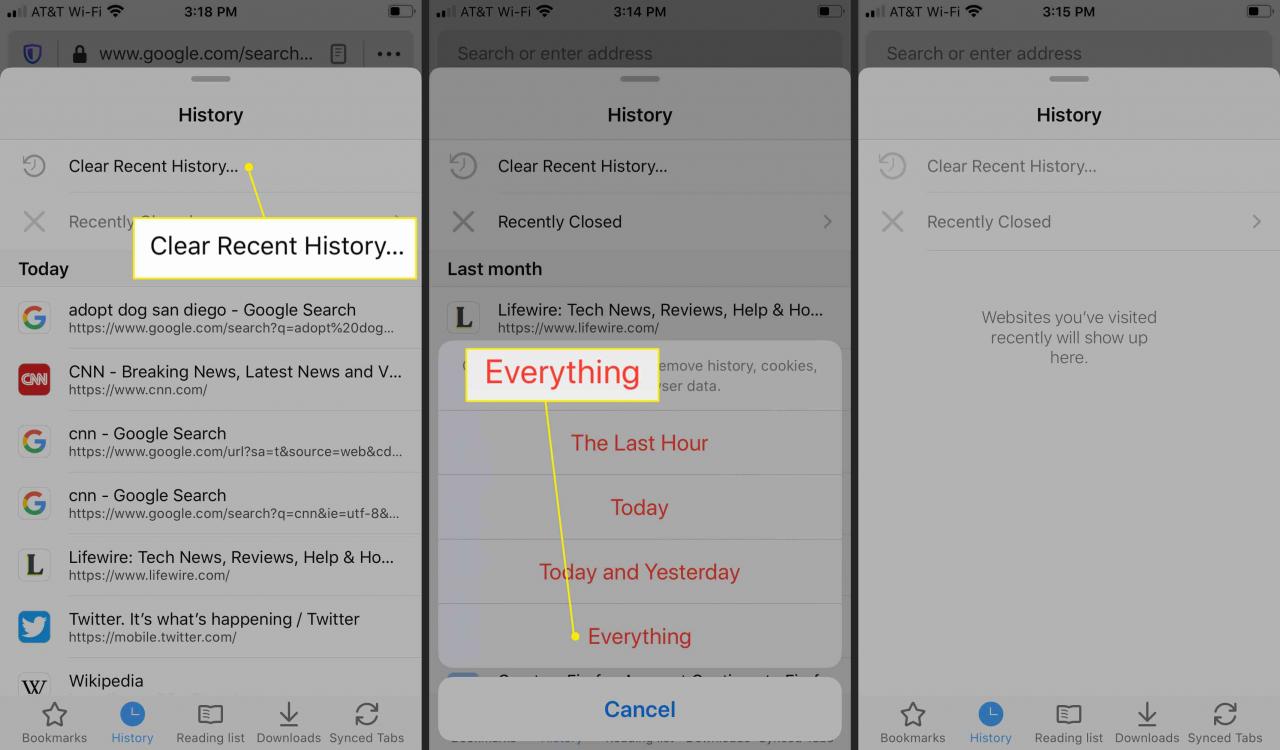
Odstraňte web z vyhledávací lišty prohlížeče Chrome
Při zadávání vyhledávání nebo adresy URL do vyhledávací lišty prohlížeče Chrome nabízí Chrome návrhy na základě vaší historie vyhledávání. Zde je postup, jak odebrat dříve navštívenou adresu URL z návrhů vyhledávání v prohlížeči Chrome.
-
Otevřete kartu Chrome a začněte psát do vyhledávacího panelu.
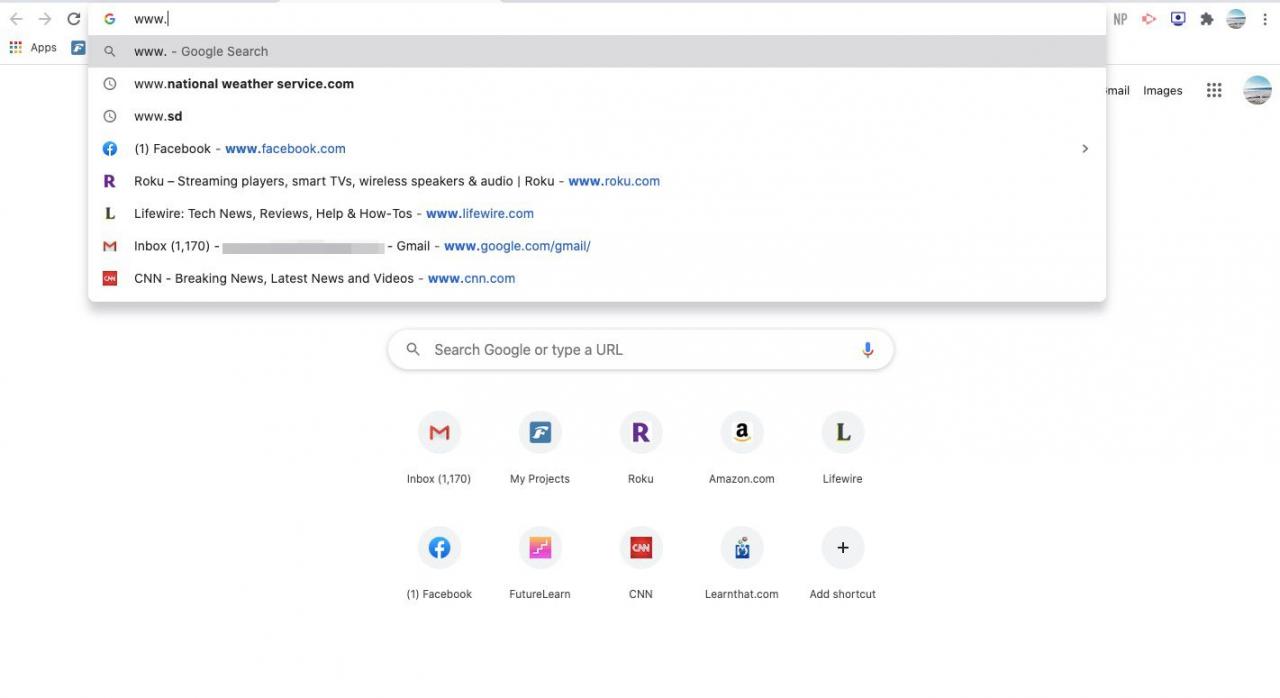
-
Pomocí kláves se šipkami na klávesnici nebo kurzoru myši přejděte na adresu URL, kterou chcete odstranit.
-
Se zvýrazněnou adresou URL vyberte ikonu X úplně vpravo.
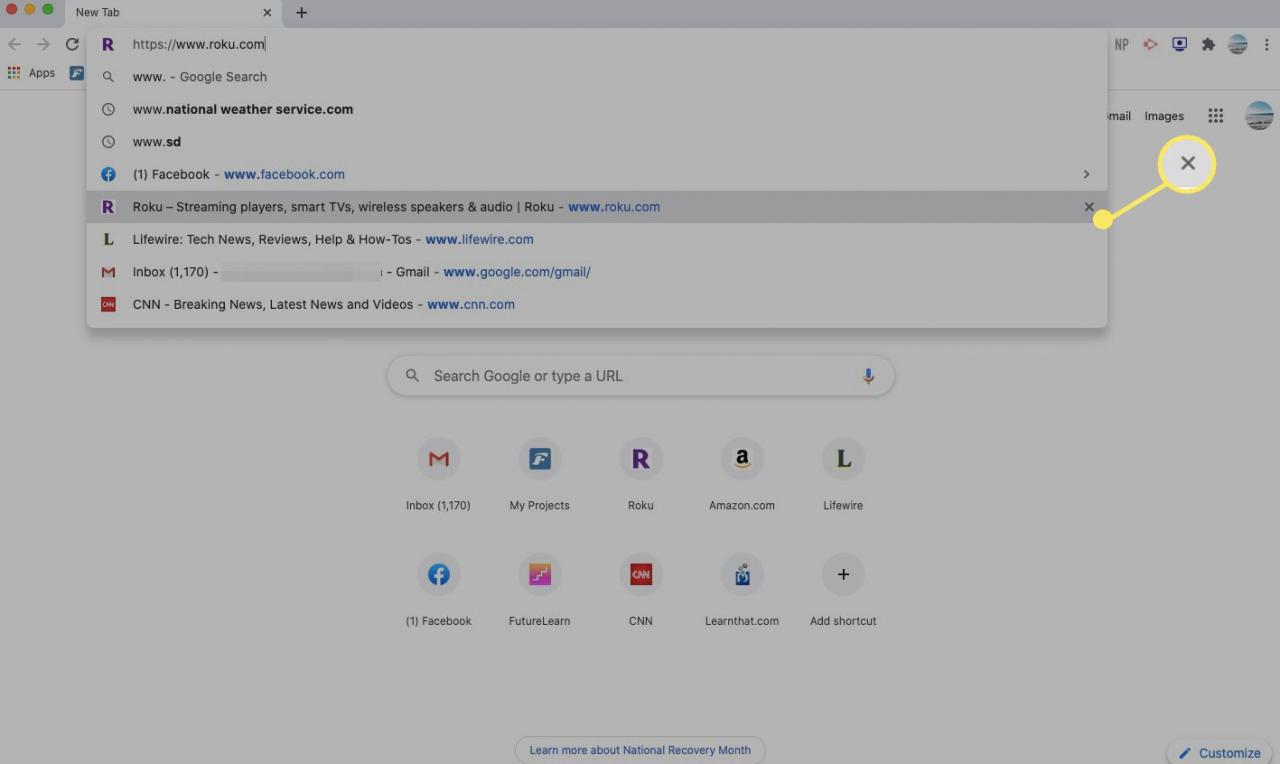
-
Adresu URL jste smazali z historie vyhledávacího panelu.
Další informace o vymazání historie vyhledávání v prohlížeči Chrome naleznete v našem článku o správě historie a dat vyhledávání Google.
Vymažte historii vyhledávání v Microsoft Edge
Edge vám neumožňuje jednotlivě mazat položky z vyhledávací lišty, ale je snadné je vymazat najednou.
-
Otevřete okno Edge a vyberte Nastavení a další (tři tečky) vpravo nahoře.
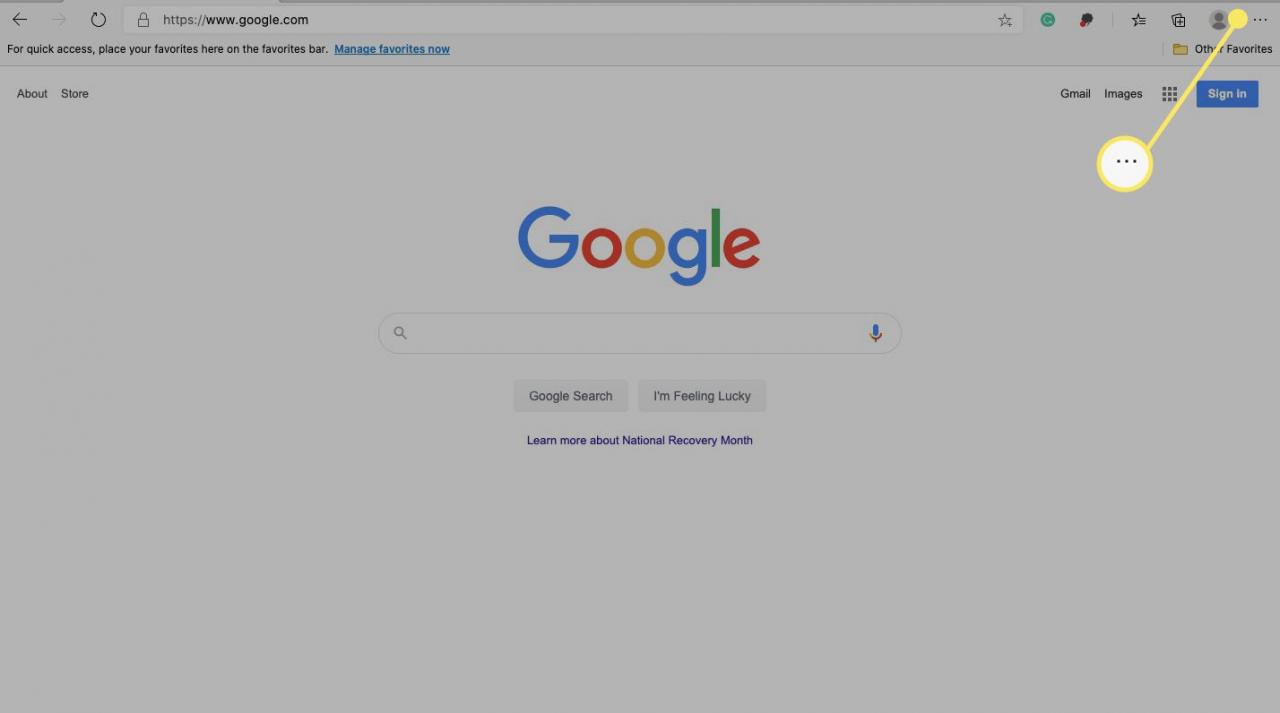
-
vybrat Nastavení.
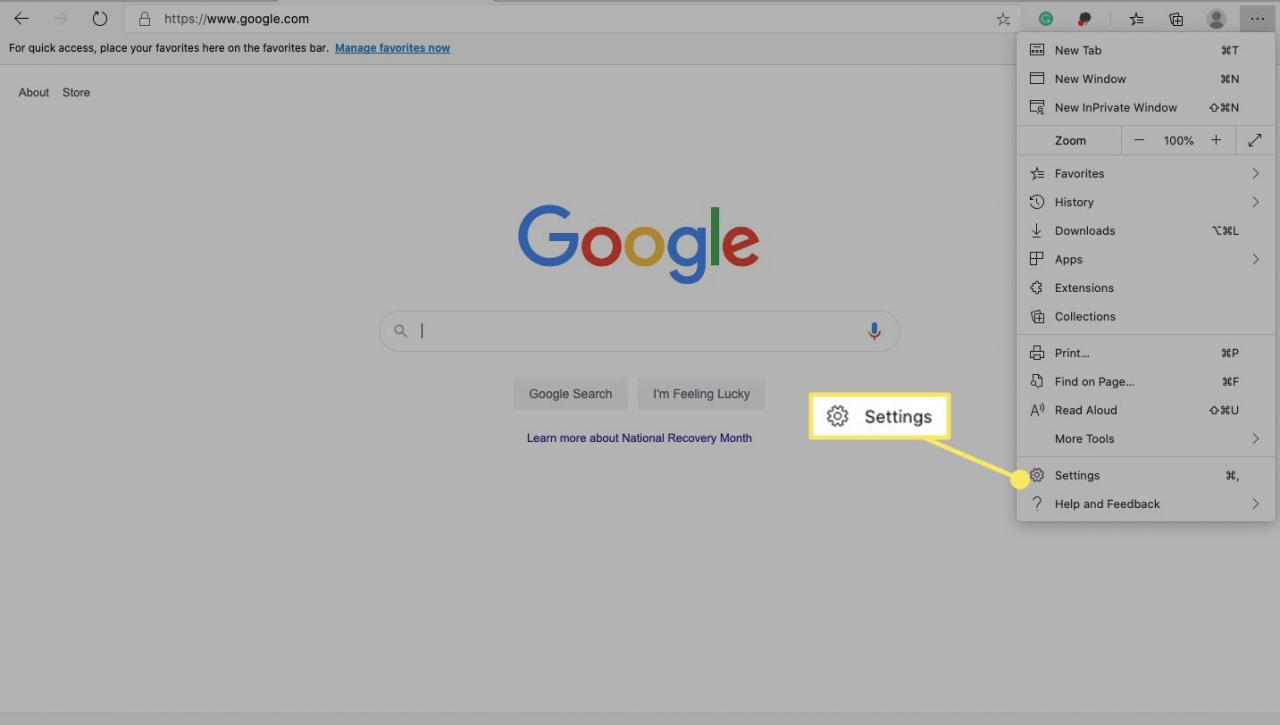
-
vybrat Ochrana osobních údajů, vyhledávání a služby.
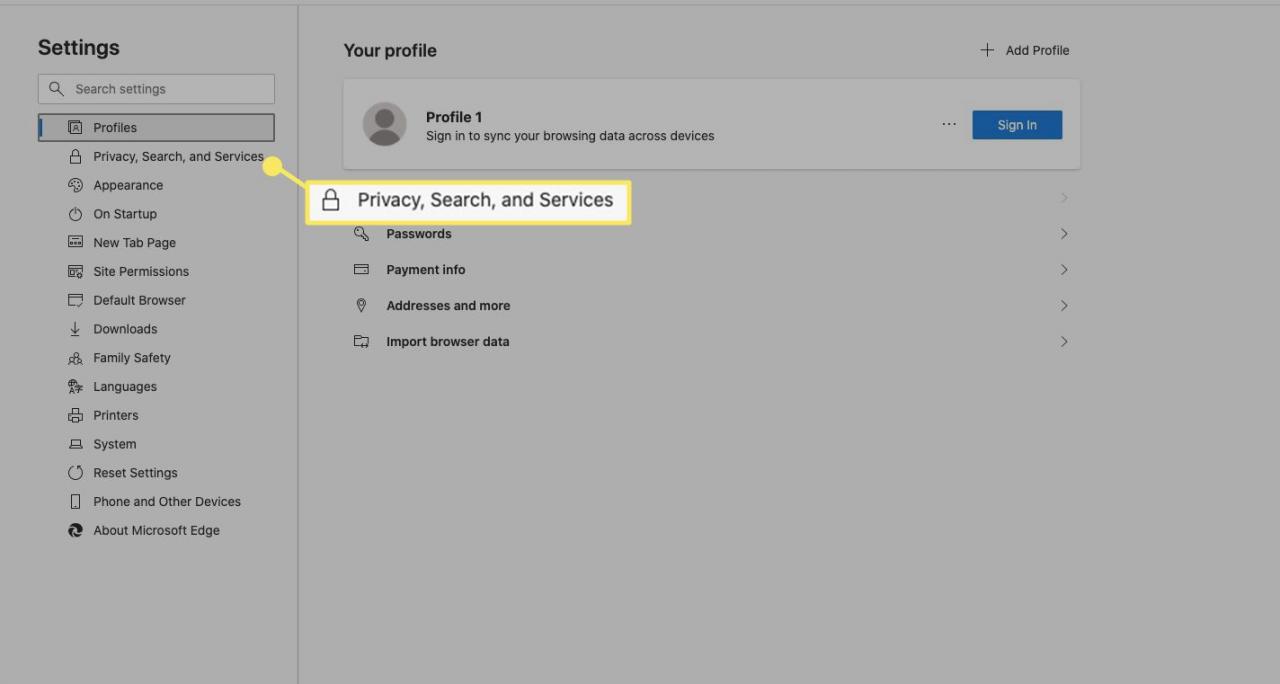
-
Pod Smazat údaje o prohlíženívyberte Vyberte, co chcete vymazat.
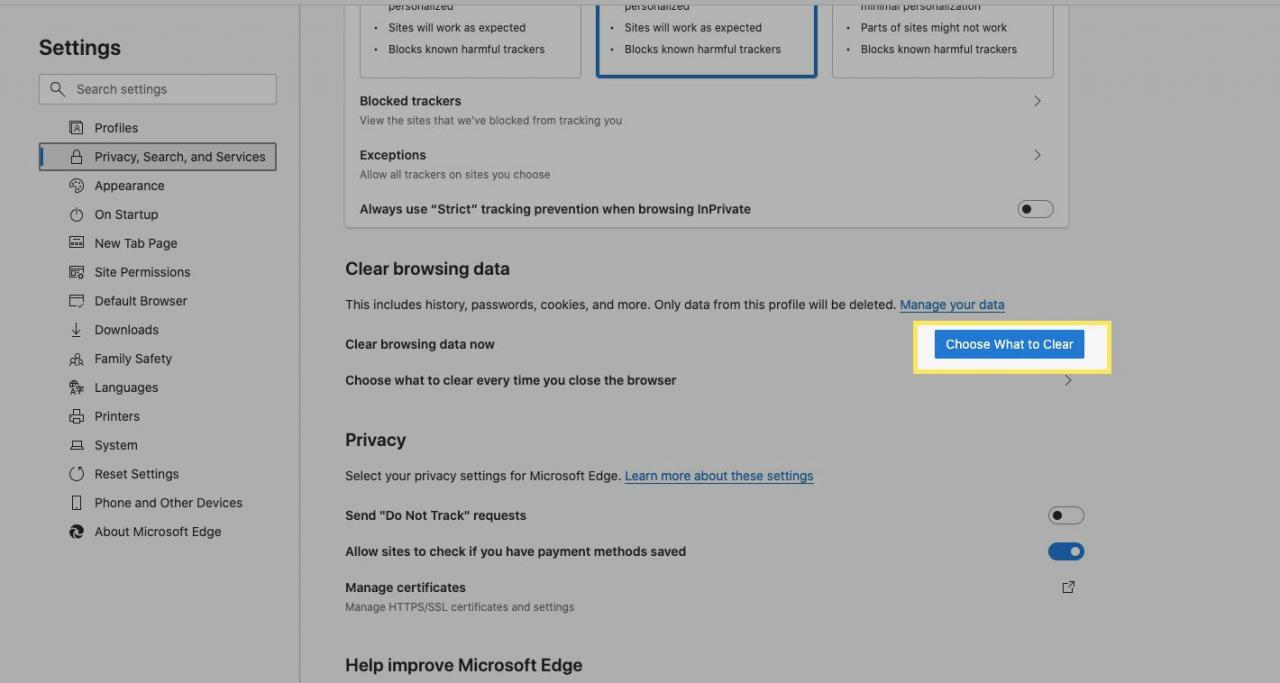
-
Umístěte šek vedle Historie procházení a potom vyberte Vymazat. Smazali jste historii vyhledávání.
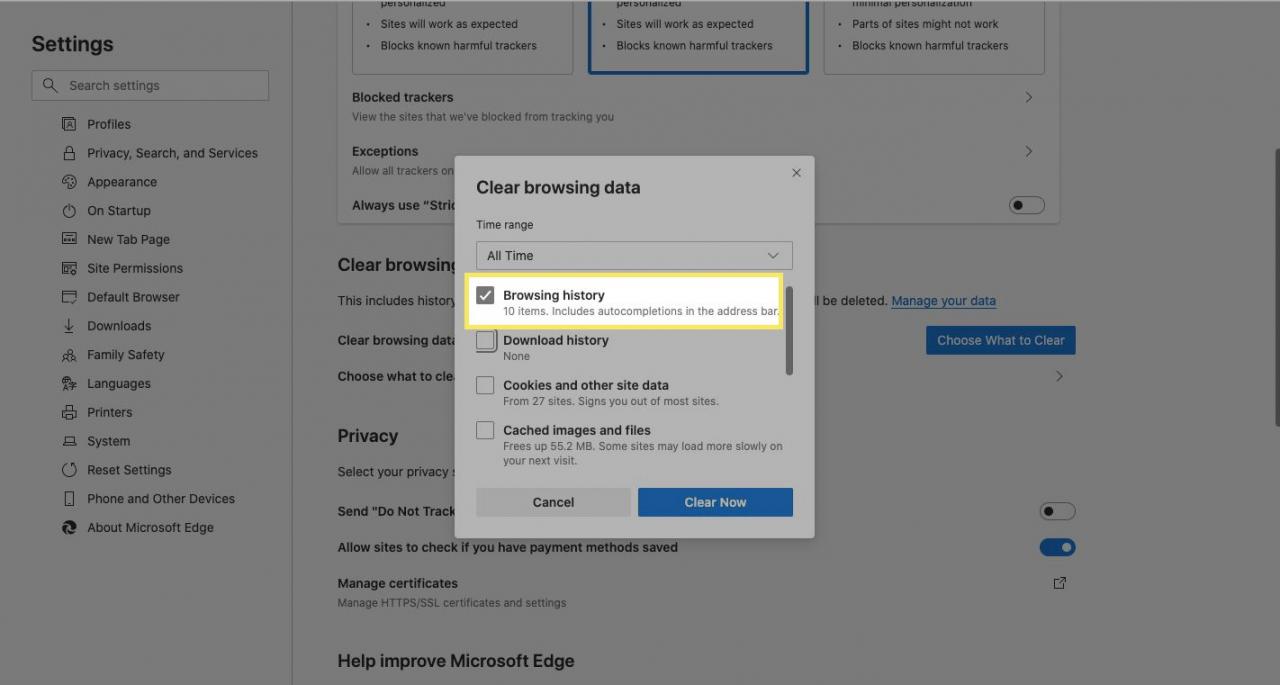
Volitelně vyberte Historie stahování, Soubory cookie a jiná data webunebo Ukládané snímky a soubory tyto položky smažete.
Vypněte návrhy vyhledávání v adresním řádku v Edge
Pokud dáváte přednost tomu, aby Edge při psaní adresy URL nebo dotazu nenabídl návrhy stránek, můžete tuto funkci vypnout. Když tuto funkci deaktivujete, budete dostávat návrhy na vyhledávání pouze z oblíbených položek a historie vyhledávání.
-
Otevřete okno Edge a vyberte Nastavení a další (tři tečky) vpravo nahoře.
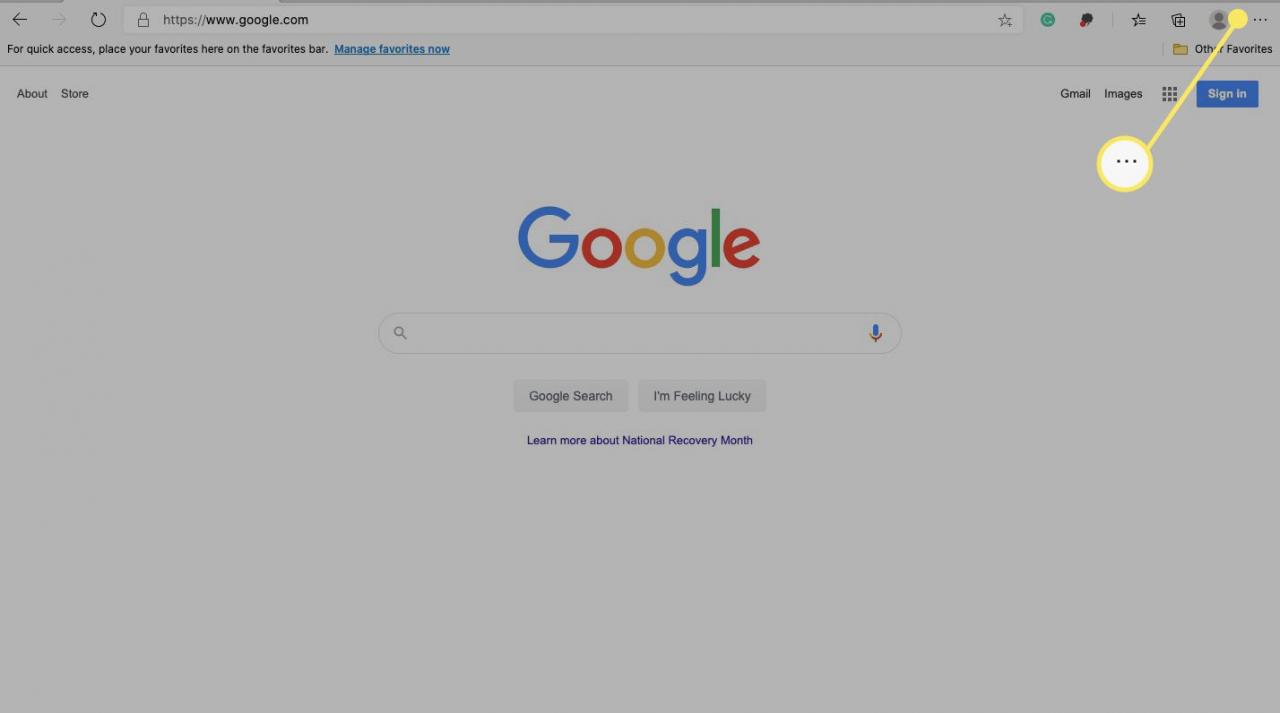
-
vybrat Nastavení.
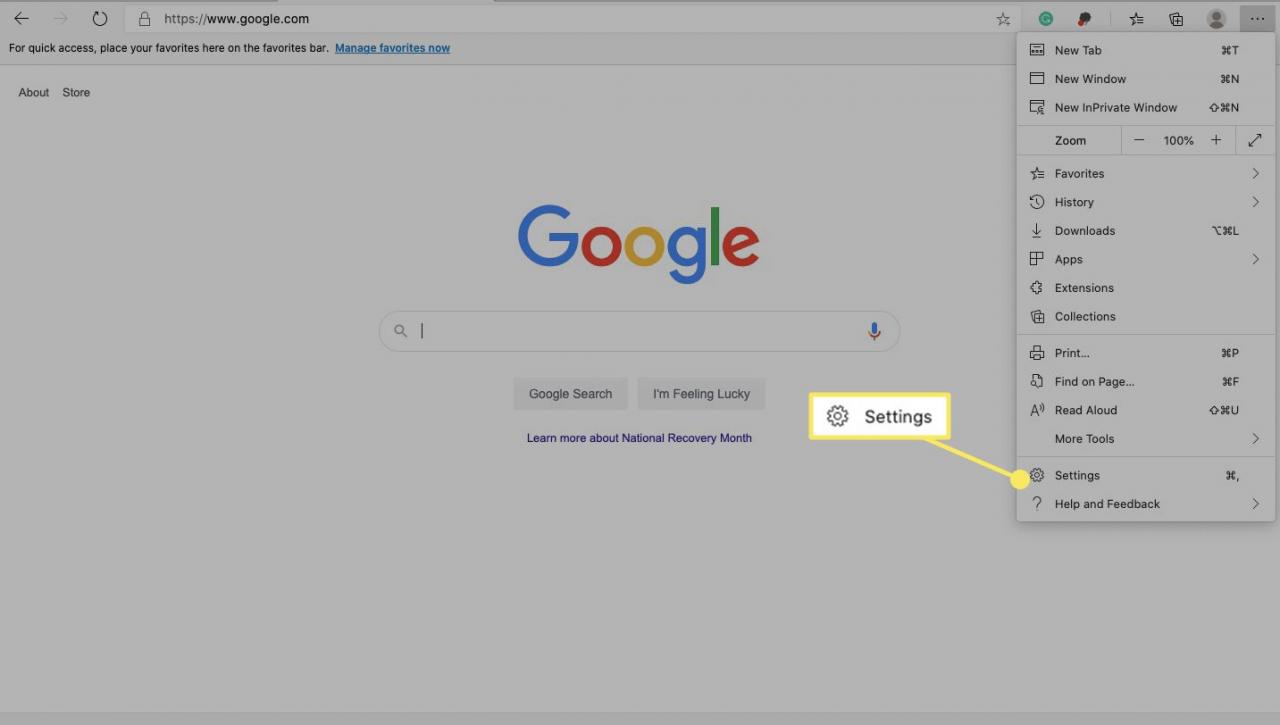
-
vybrat Ochrana osobních údajů, vyhledávání a služby.
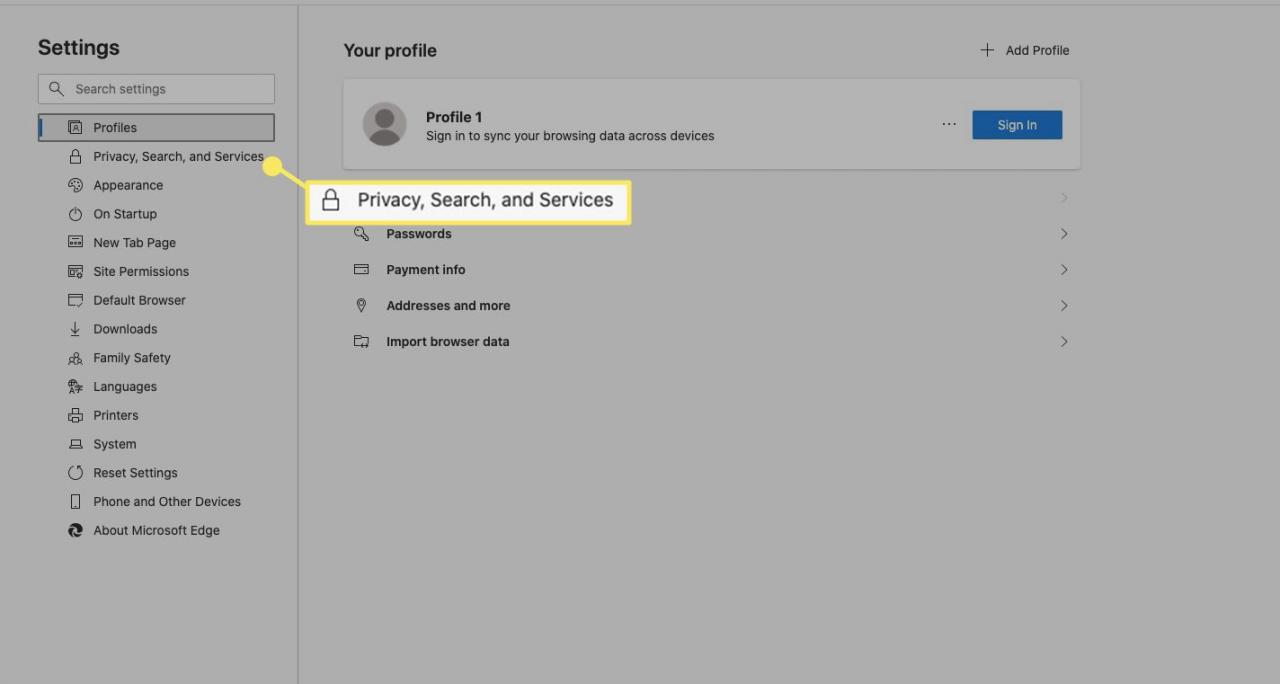
-
Přejděte dolů na Službya vyberte Lišta s adresou a vyhledávání.
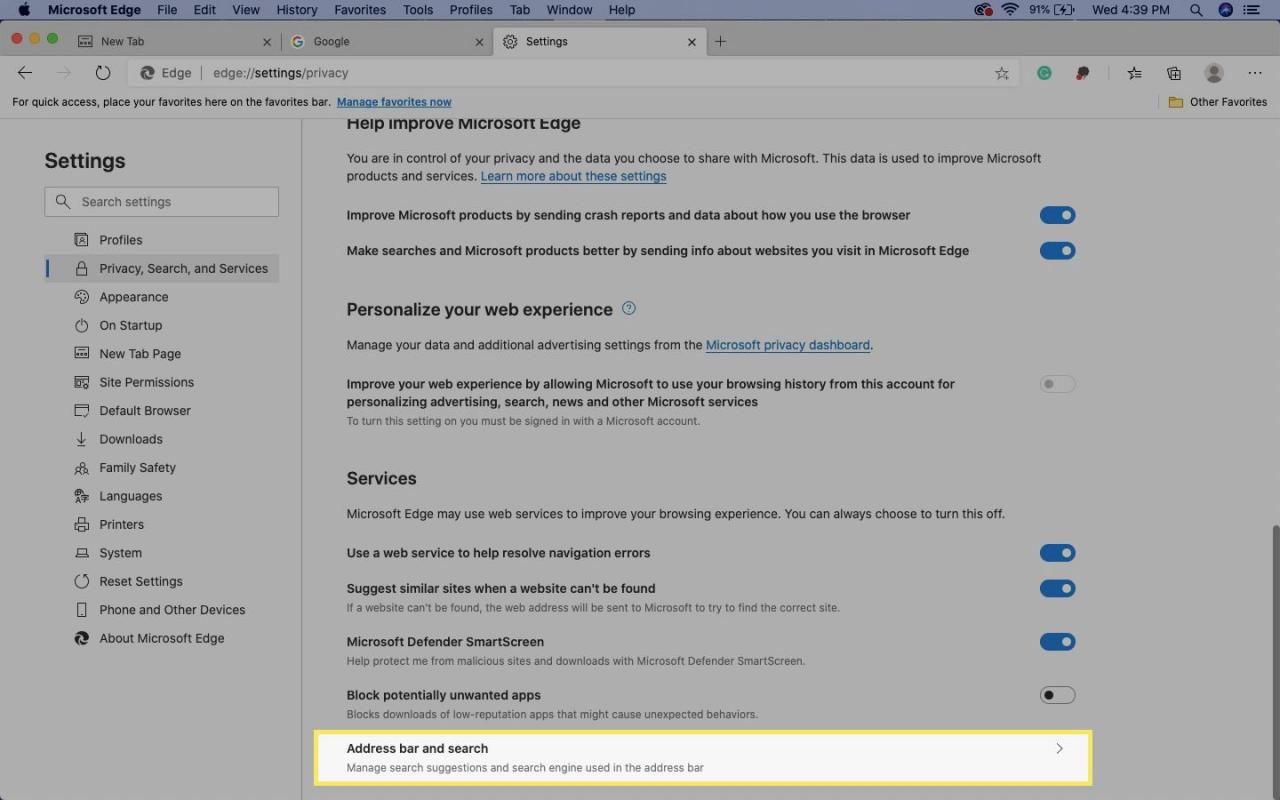
-
Vedle Ukažte mi vyhledávání a návrhy webů pomocí zadaných znaků, přepněte přepínač na off. Na základě toho, co píšete, se vám nebudou zobrazovat návrhy vyhledávačů.
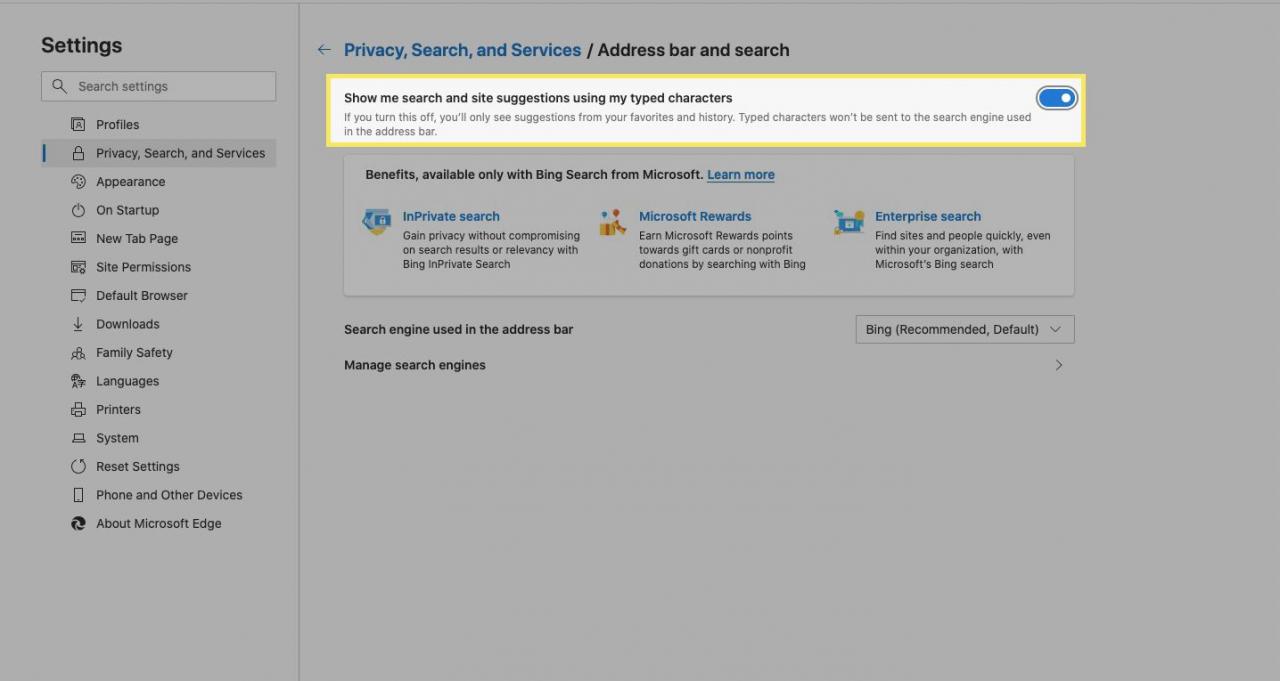
Vymazat historii vyhledávací lišty v aplikaci Internet Explorer
Internet Explorer má dvě možnosti, jak vyčistit vyhledávací lištu. Odeberte jednotlivé odkazy z adresního řádku nebo vymažte celou historii vyhledávání.
Odeberte jednotlivé odkazy
-
Otevřete okno aplikace Internet Explorer a začněte do adresního řádku psát adresu URL, kterou chcete odebrat.
-
Vyberte adresu URL, kterou chcete odebrat.
-
Vyberte červenou X na konci adresního řádku tuto konkrétní adresu URL smažete.
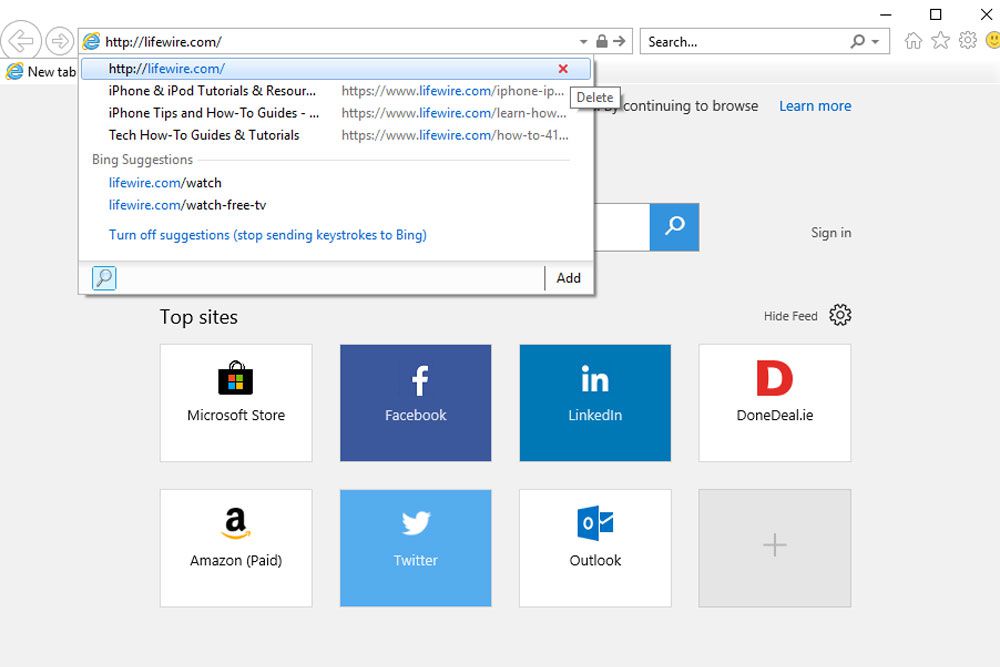
Vymažte celou historii vyhledávacího panelu
-
Otevřete okno aplikace Internet Explorer a vyberte Nastavení (ikona ozubeného kola) vpravo nahoře.
-
vybrat Bezpečnost > Odstranit historii procházení.
-
vybrat DějinyA poté vyberte Vymazat.
Vymazat historii vyhledávací lišty v Opera
Opera nabízí dvě metody pro vymazání historie vyhledávací lišty. Udělejte to po jednom s jednotlivými adresami nebo je všechny otřete.
Pro jednotlivé odkazy
-
Otevřete okno Opery a do vyhledávacího pole zadejte několik prvních písmen adresy URL, kterou chcete odebrat.
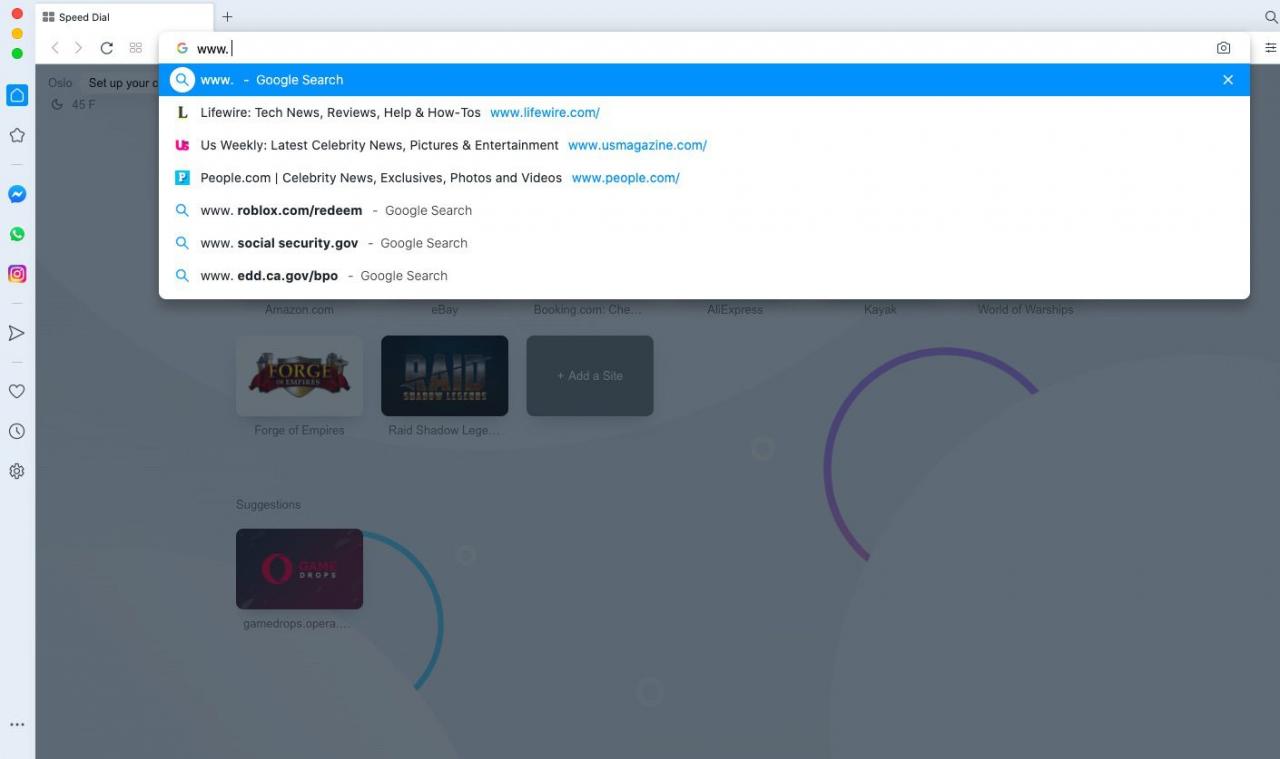
-
Vyberte adresu URL, kterou chcete odebrat.
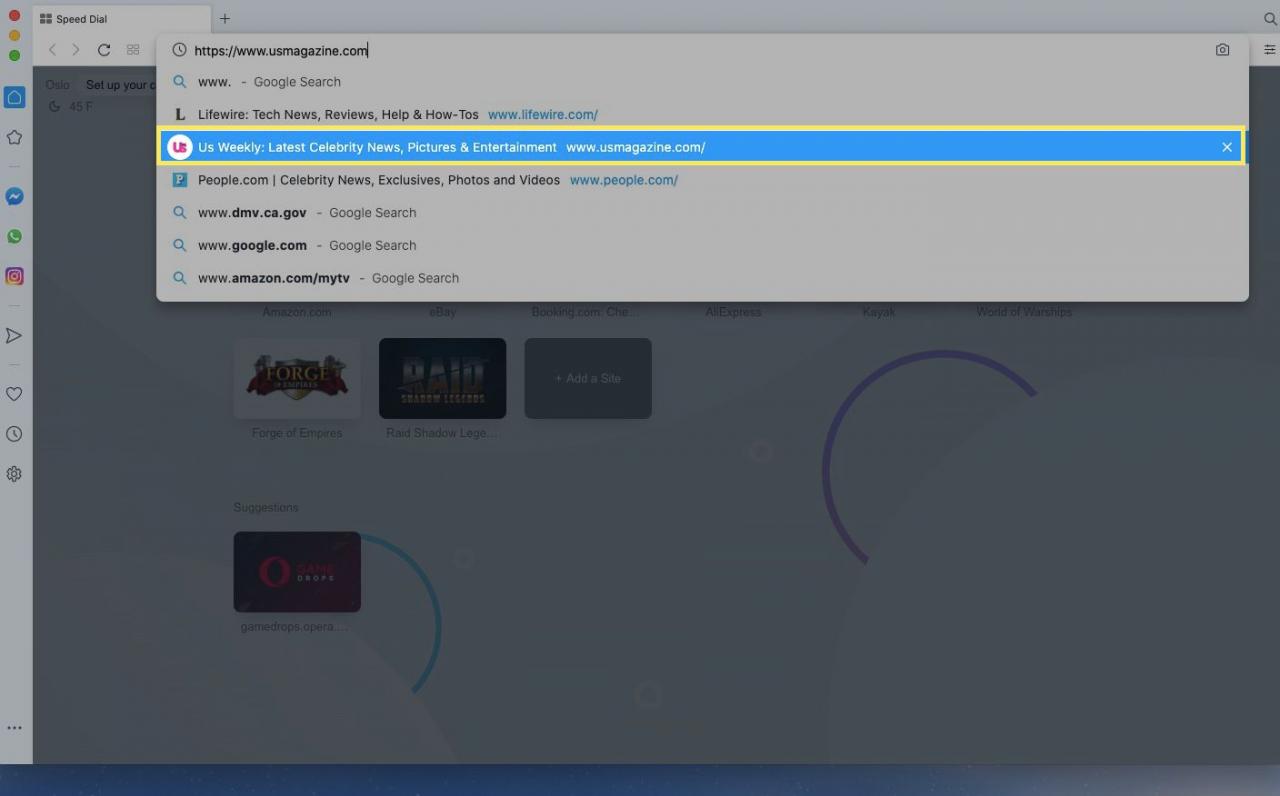
-
Vybrat X na konci pruhu jej odstraníte.
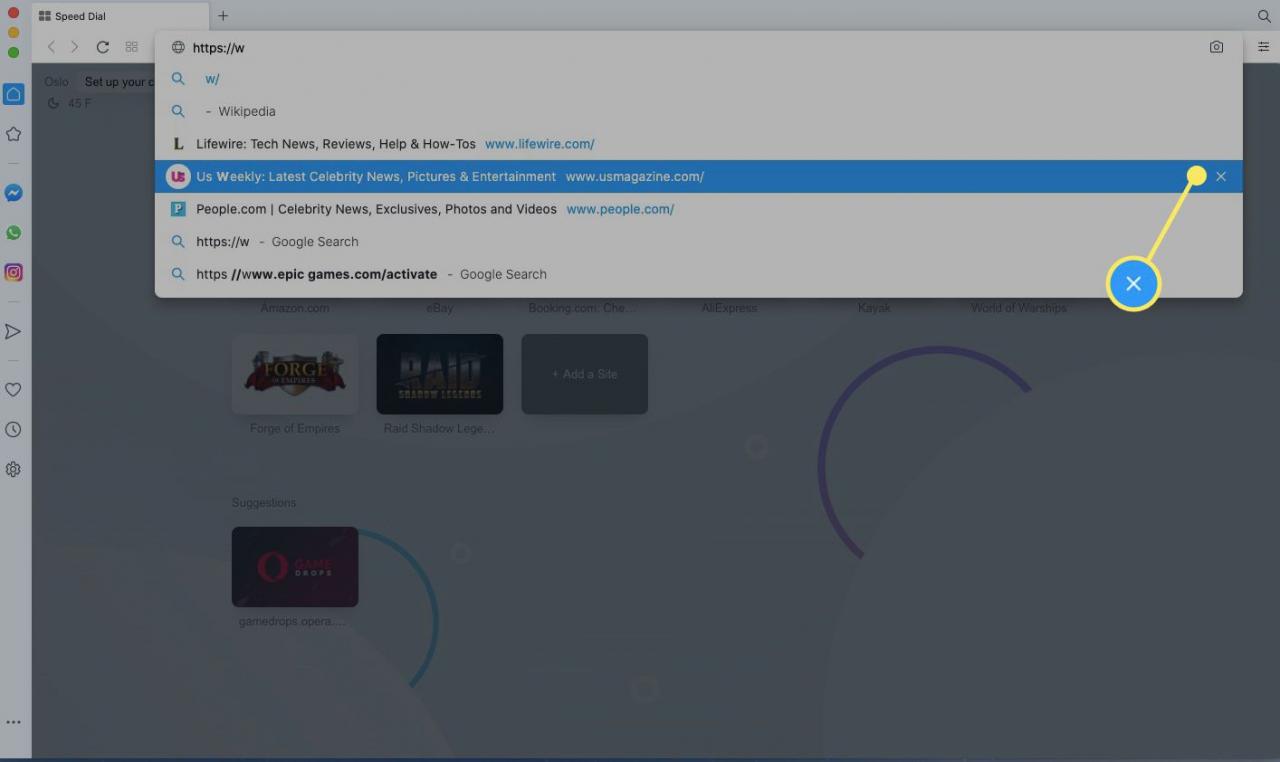
Odeberte celou historii vyhledávací lišty z Opery
-
Otevřete okno Opery a vyberte Nastavení (ozubené kolo) z nabídky vlevo.
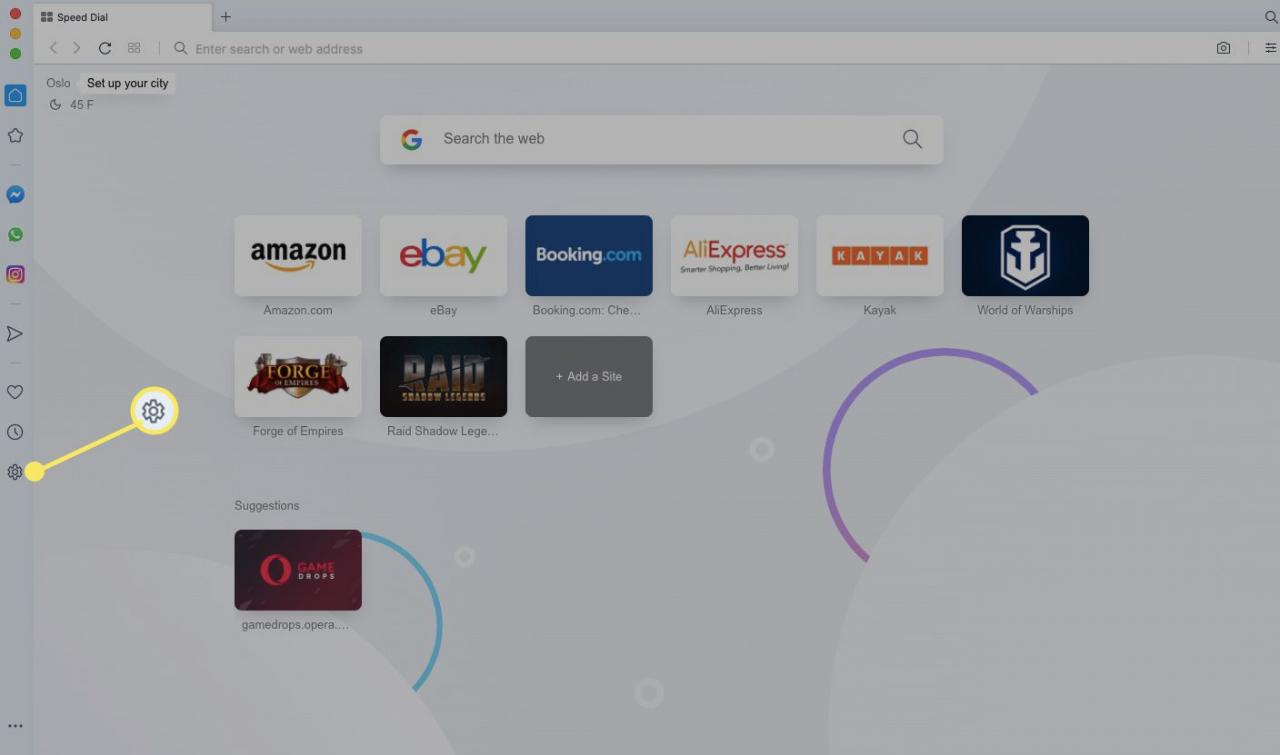
-
Vyberte šipku vedle pokročilýA poté vyberte Soukromí a bezpečnost z rozbalovací nabídky.
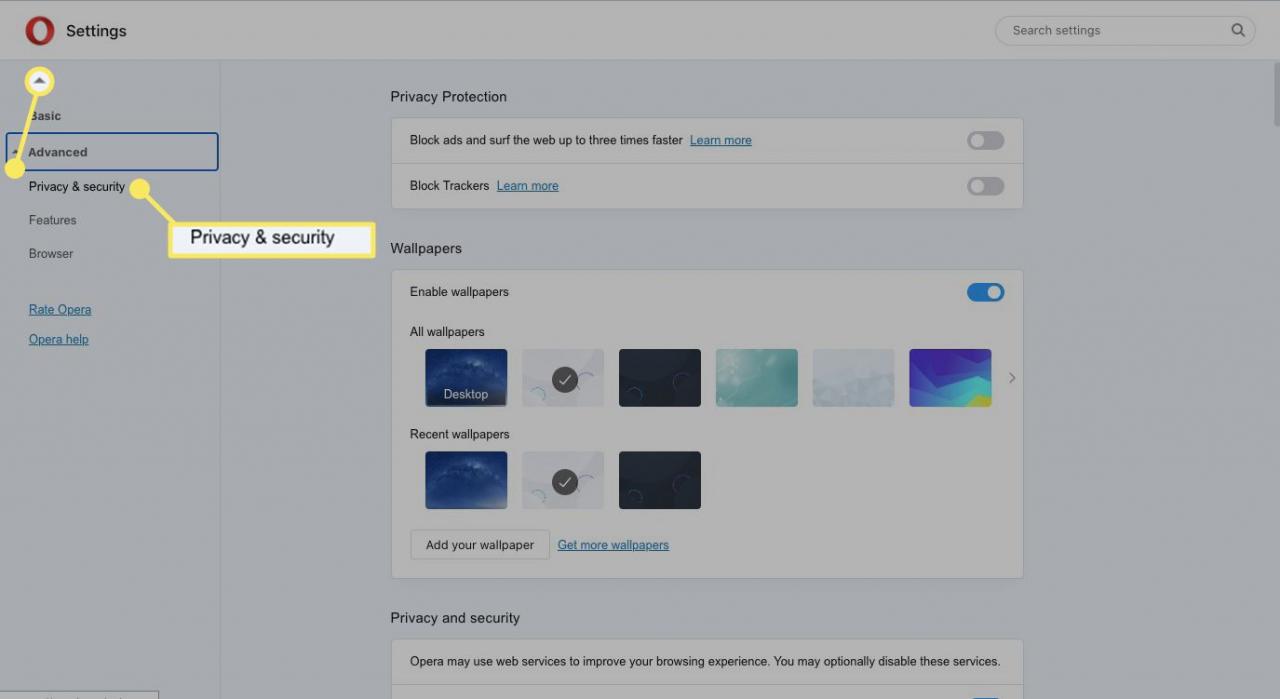
-
vybrat Smazat údaje o prohlížení.
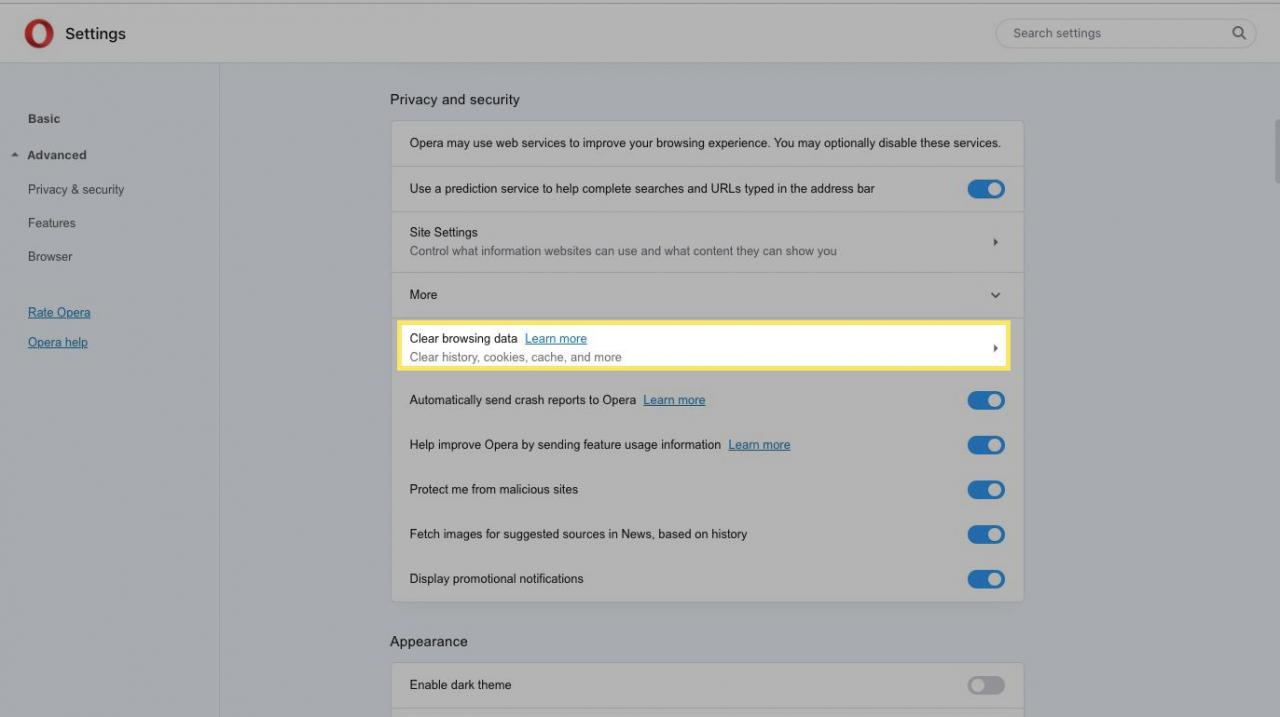
-
vybrat Historie procházeníA poté vyberte Jasné datum.
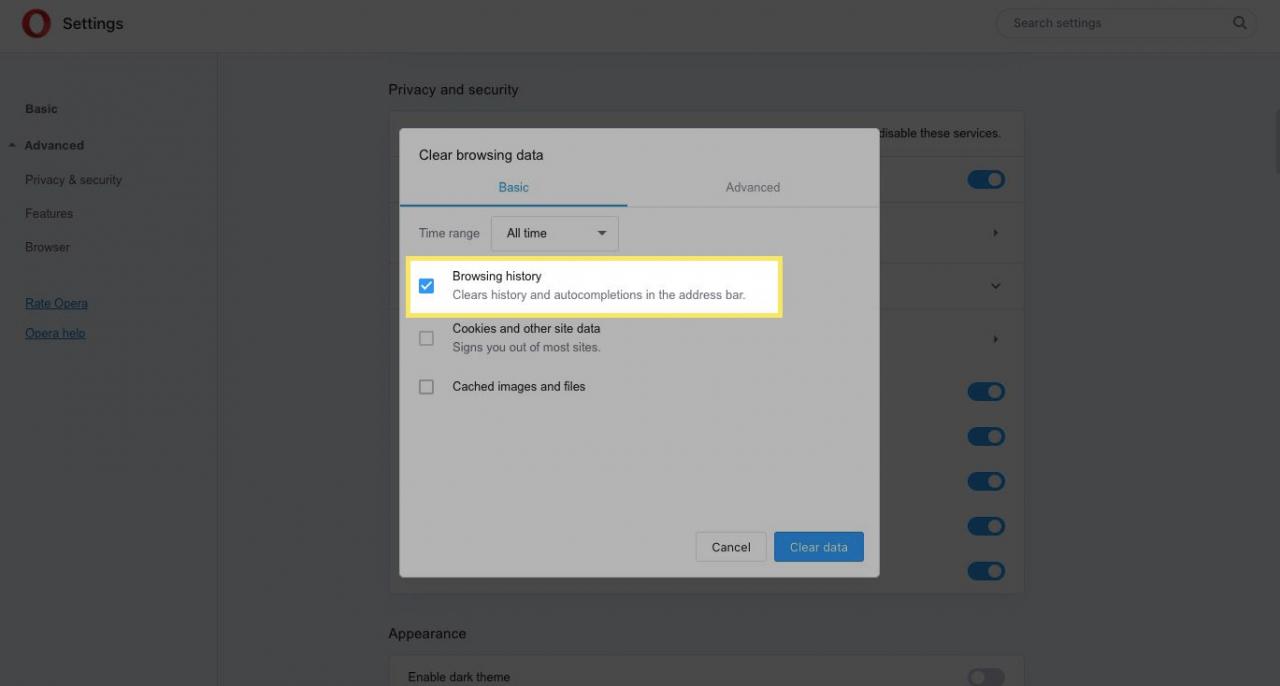
Volitelně zaškrtněte políčko vedle Soubory cookie a jiná data webu a Ukládané snímky a soubory tyto položky smažete.
Vymažte data prohlížeče z mobilní aplikace Opera
Pokud používáte mobilní aplikaci Opera, můžete historii prohlížení snadno smazat.
-
Vybrat O (Ikona Opera) vpravo dole.
-
vybrat Nastavení.
-
vybrat Vymazat data prohlížeče.
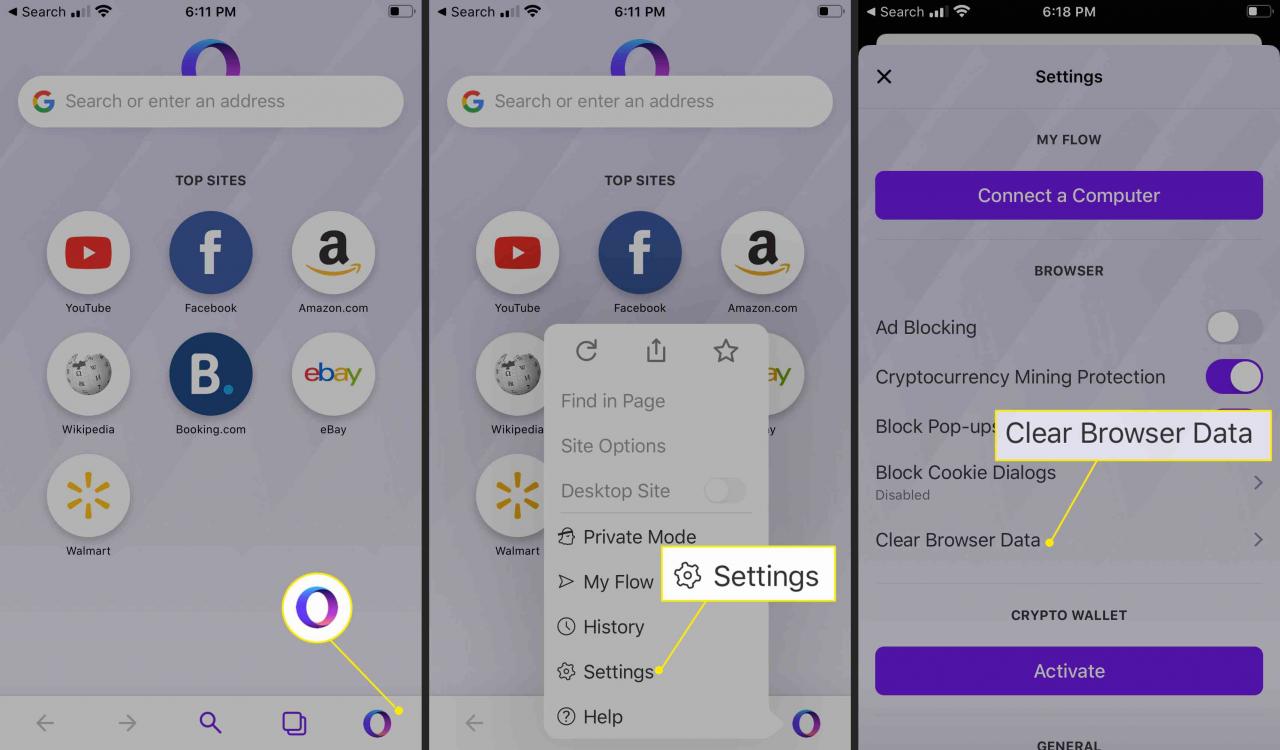
-
vybrat Procházení historie.
-
vybrat Zrušit.
-
Zobrazí se zpráva, že vaše údaje byly vymazány.
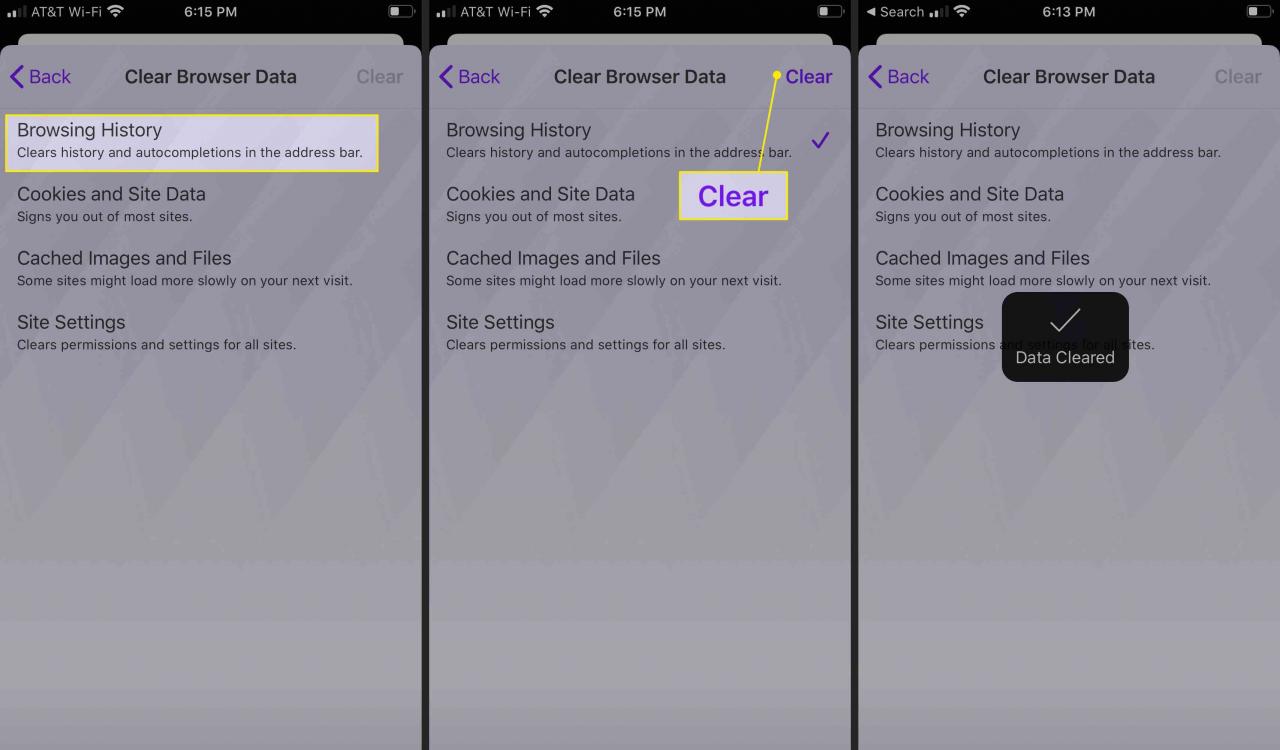
Vymazat historii vyhledávací lišty v Safari pro macOS
V systému macOS vám Safari umožňuje mazat historii procházení po jedné adrese URL nebo vymazat celou historii vyhledávání.
Odeberte jednotlivé adresy URL v Safari pro macOS
-
Otevřete Safari a vyberte Dějiny > Zobrazit celou historii.
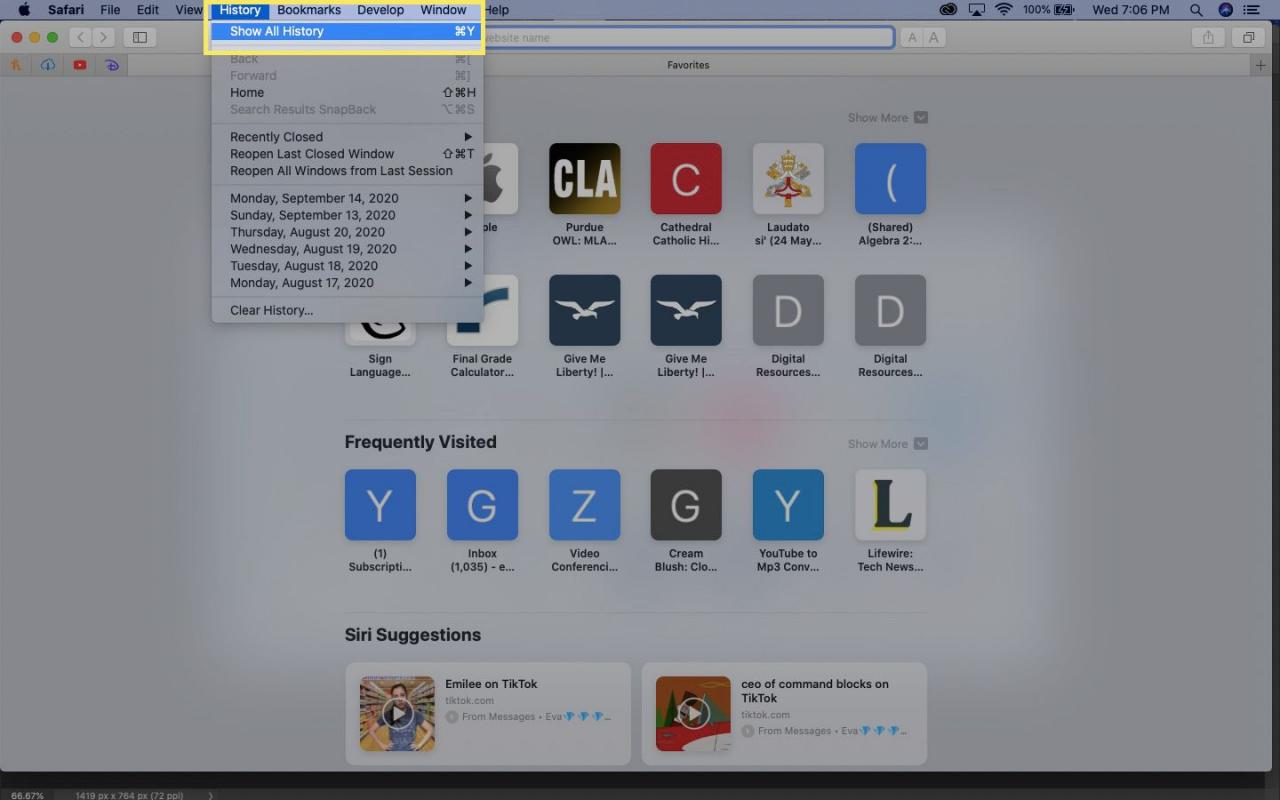
-
Do vyhledávacího pole zadejte web, který chcete odebrat z historie vyhledávací lišty.
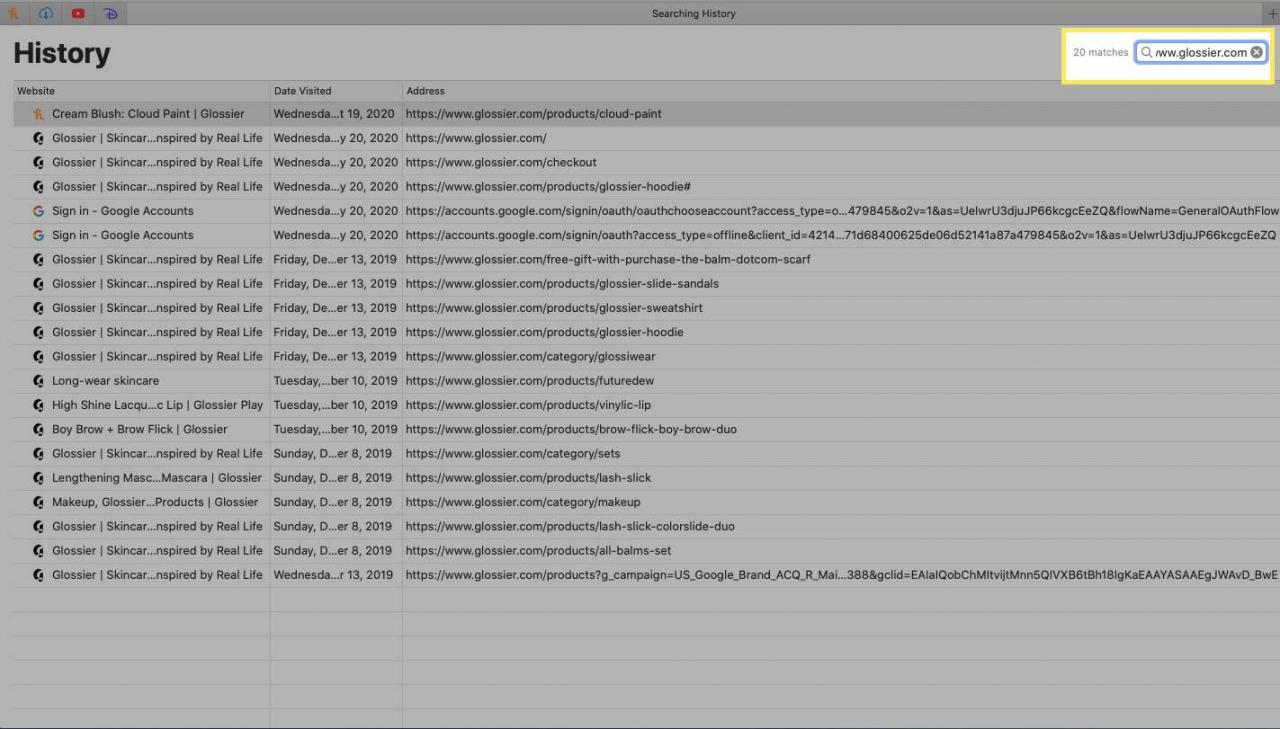
-
Vyberte web, který chcete odebrat.
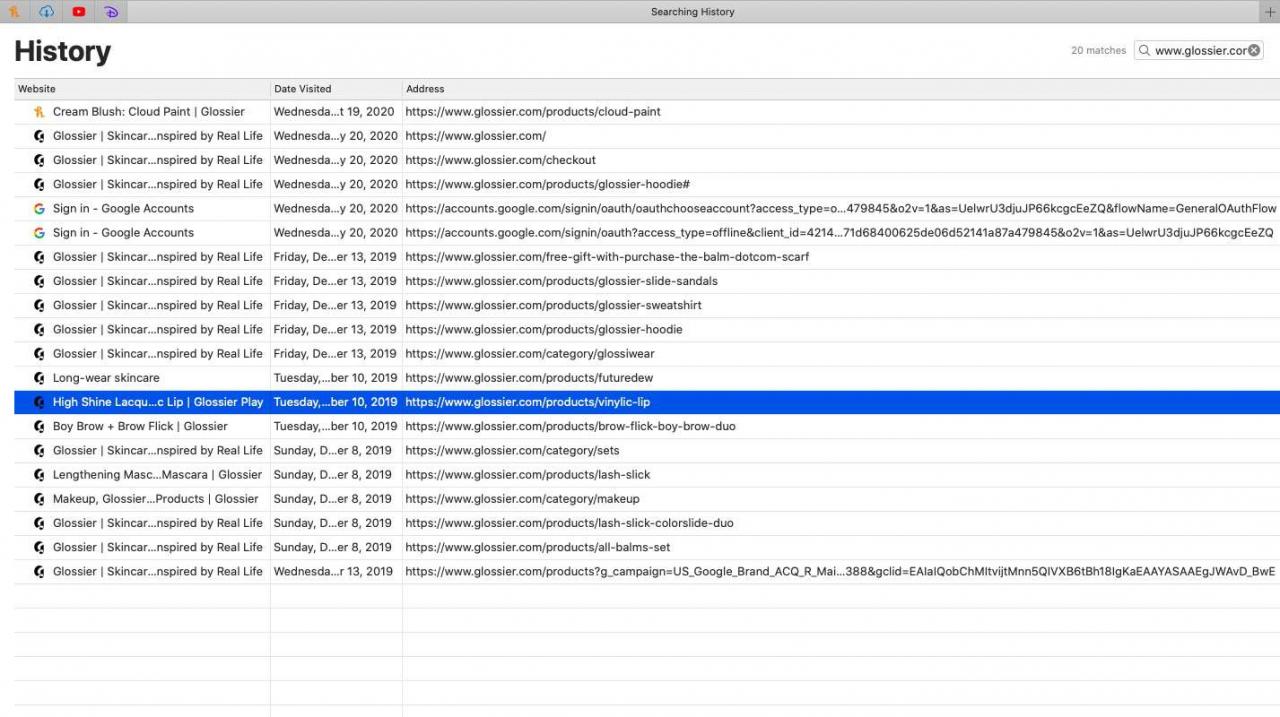
-
Stisknout Vymazat. Adresa URL je odstraněna z vaší historie vyhledávání.
Smažte celou historii vyhledávacího panelu
-
Otevřete Safari a vyberte Historie> Vymazat historii.
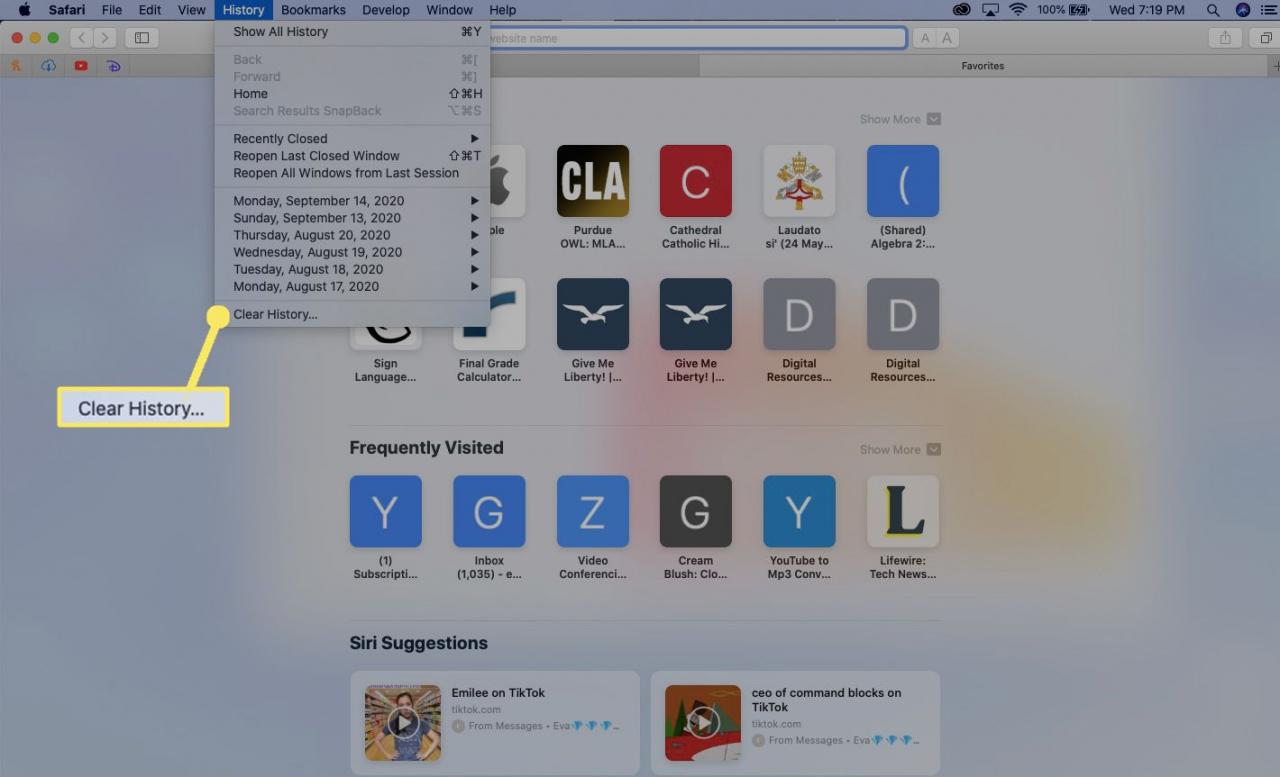
-
Vedle Zrušit, vyberte rozevírací pole a vyberte celá historie smazat celou historii vyhledávání.
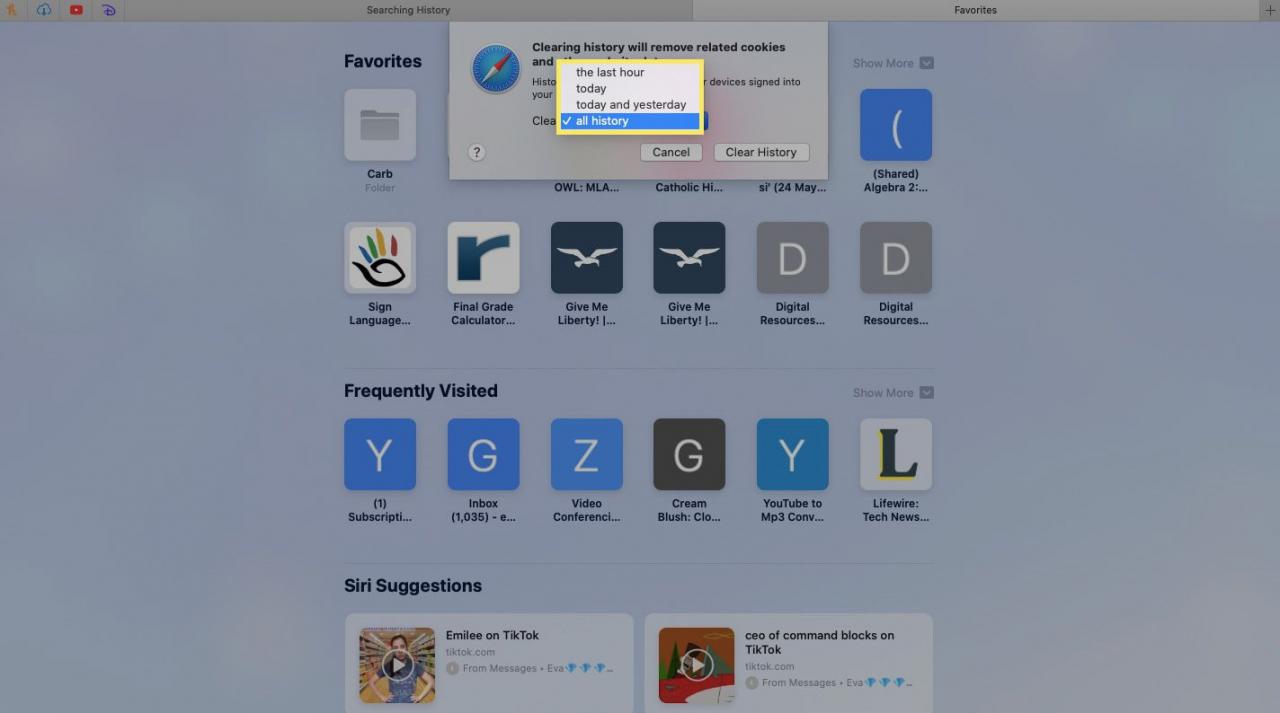
Volitelně vyberte poslední hodinu, dnesnebo dnes a včera vymazat historii během těchto časových rámců.
-
vybrat Clear History. Safari smaže celou vaši historii vyhledávání.
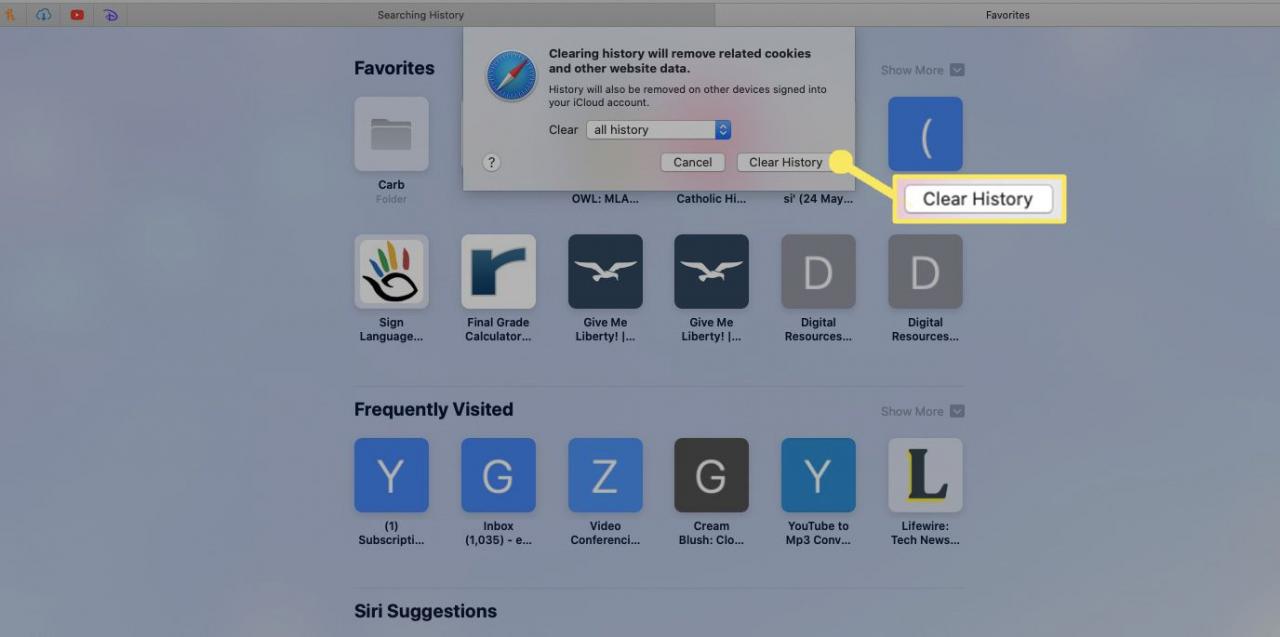
Vymazat historii vyhledávací lišty v Safari pro iOS
Odebrání historie procházení v Safari pro iOS se trochu liší od jeho protějšku v macOS.
Vymažte historii vyhledávacího pole pro jednotlivé adresy
-
Otevřete Safari a klepněte na Záložky ikona (vypadá to jako otevřená kniha).
-
Klepněte na Dějiny záložka (ikona hodin) a vyhledejte adresy, které chcete odebrat.
-
Přejeďte prstem doleva na jednotlivé URL a potom klepněte na Vymazat odebrat z historie vyhledávací lišty.
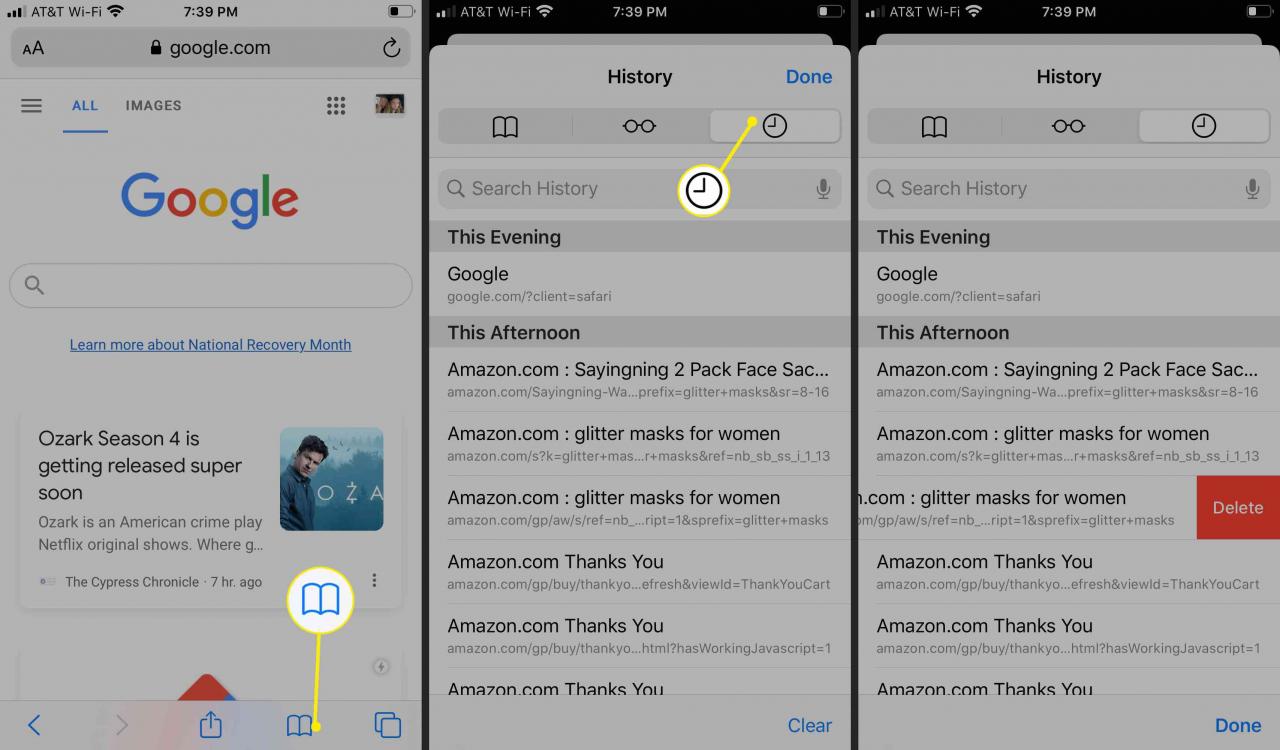
Vymažte celou historii vyhledávání
-
Otevřete Nastavení aplikace a potom klepněte na safari.
-
Využít Jasná historie a data webových stránek.
-
Využít Vymazání historie a dat znovu potvrdit vaše rozhodnutí.